Сегодня мы познакомимся с одним из первых на российском рынке медиаплееров, оснащённых новейшим чипом Realtek RTD1186DD и HDMI-выходом версии 1.4. Непосвящённый пока не догадывается о назначении данных аббревиатур, поэтому невредным будет сходу пояснить: мощный процессор, работающий с интерфейсом HDMI через протокол версии 1.4, даёт возможность полноценного вывода на телевизор стереосигнала, который известен под названием 3D-видео. Помимо этого, данный чип имеет аппаратную поддержку гигабитной сети, кодеков Dolby Digital и DTS.
Процессор процессором, но далеко не всегда один лишь чип отвечает за работу тех или иных функций. Немалую роль тут играет и связка аппаратных данностей с программным обеспечением. Интересно знать, как этот симбиоз реализован в нашем новом знакомце?
- Комплектность, конструкция
- Эксплуатация
Комплектность, конструкция
В комплекте с плеером имеется лишь несколько минимально необходимых аксессуаров:
- адаптер питания;
- пульт ДУ с батарейками;
- композитный аудио/видеокабель;
- кабель USB метровой длины версии 3.0 (тип A-B) для подключения плеера к ПК;
- инструкция на русском и английском языках;
- набор болтов для монтажа жёсткого диска.
Отметим отсутствие в комплекте HDMI-кабеля. Впрочем, данный факт каждый волен трактовать в свою пользу: таким образом удешевляется комплект поставки. Ко всему прочему, есть и ещё один довод — вряд ли у продвинутого пользователя, которым, несомненно, является потенциальный покупатель данного устройства, не найдётся свободного HDMI-шнурка. Да и вообще, кабели — дело наживное, любой скажет, что проблема отсутствия шнуров со временем перерастает в вопрос иного рода: куда их девать, накопившиеся?
Многие не прочь порассуждать о внешнем виде, дизайне аппаратуры. Трудно сказать, какая тут связь с функциональностью устройства, скорее, так: это вопрос личных пристрастий и цены, которую нужно платить за удовлетворение своего вкуса. В данном случае рассматриваемый плеер имеет дизайн с названием «смелый». Он позволяет плееру выглядеть неброско, но в то же время изящно. Такой корпус вряд ли спутаешь с будильником, по всему видно, что перед нами — некое мультимедийное устройство. Полное отсутствие текстовой информации на передней панели заставляет включить аппарат — вдруг она появится? Так и есть.
Под глянцевым чёрным стеклом расположен небольшой символьный экран, на котором кратко отображаются основные сведения о состоянии плеера (пиктограммы HDD и сети, режимы работы, имя системного раздела, время воспроизведения файла и т. д.). Чуть правее находится двухцветный красно-синий светодиод, сигнализирующий о текущем режиме работы.
На левой стенке корпуса плеера расположены в ряд:
- слот для карт памяти SDHC (карта вставляется контактами вверх, при этом снаружи остаётся 7-8 миллиметров корпуса карты);
- два порта USB 2.0 для подключения устройств (WiFi, накопители, мышь, клавиатура);
- порт USB 3.0 для подключения устройства к ПК.
Задняя панель — традиционно место монтирования редко используемых разъёмов. Здесь имеется полный перечень необходимых интерфейсов, с помощью которых плеер можно подсоединить к любым бытовым устройствам отображения видео или усиления звука:
- компонентный и композитный аудио/видеовыходы;
- HDMI выход версии 1.4;
- порт локальной сети (Ethernet 1000BaseT);
- оптический и коаксиальный цифровые выходы звука.
Здесь же имеется кнопка, используемая для перепрошивки аппарата, разъём для подключения адаптера питания и вентиляционные отверстия, за которыми вмонтирован вентилятор, работающий на выдув. Работа его почти не слышна, несмотря на малый размер.
Помнится, в недавние времена все эти текстовые сведения, включающие имя изготовителя вместе с перечислением использованных в устройстве технологий, было принято выносить на лицевую панель прибора. Похоже, вместе с прогрессом приходит и скромность: в нашем плеере вся эта информация благоразумно напечатана на левом его торце, кому нужно — тот прочитает.
Дно плеера выштамповано из металла с гнутым для прочности профилем и небольшим количеством перфорации. Через эти отверстия забирается воздух, охлаждающий жёсткий диск и прочую электронную начинку.
HDD крепится болтами за ушки, прикреплённые к этому днищу, причём имеется возможность установки лишь одного типа дисков: 3,5″ (хотя установить и 2,5-дюймовый диск тут проще простого, достаточно одной детальки от детского конструктора и двух болтиков — голь на выдумку хитра). Процесс установки и подключения диска несложен, но назвать его подходящим для каждодневной смены диска, конечно, нельзя.
Внутри корпуса даже после установки HDD остаётся довольно много свободного пространства, что позволяет охлаждающему воздуху свободно гулять внутри, забирая излишнее тепло и выбрасывая его через вентилятор. Загадочный новый процессор традиционно для современных чипов накрыт радиатором, отдирать который мы, разумеется, не решились.
Пульт дистанционного управления имеет чуть угловатую форму и радует плоскими резиновыми кнопками, имеющими малый ход. Наверное, тут только подсветки не хватает или хотя бы миниатюрного светодиодного индикатора нажатий. Но это излишние запросы, наверное… Тем более что плеер сам сигнализирует о нажатиях миганием синего светодиода, более того — в настройках плеера пользователь имеет возможность озвучить нажатия кнопок. Так, как это сделано во всех Android-устройствах.
Основные технические характеристики аппарата приведены в следующей таблице:
| Параметр | Значение |
| Процессор |
Realtek RTD1186DD 750 МГц (Dolby & DTS licenses) |
| Воспроизведение | |
| Видеоконтейнеры |
MKV [.mkv, .mka], ASF, WMV [.asf, .wmv], MOV, MP4 [.mov, .mp4], MPEG [.ts, .tp, .m2ts, .mpg], AVI [.avi, divx], RealVideo [.rm, .rmvb], Flash Video[.flv] |
| Видеокодеки |
H.264, MPEG-1,2,4(DivX, Xvid), VCD, SVCD, DVD, WMV9, M-JPEG (640×480×30p; 848×480×10p), RealVideo 8, 9, 10 (1280×720) |
| Аудиоконтейнеры |
MP3 [.mp3], WAV [.wav, .pcm], ADIF, ADTS [.aac], M4A [.m4a], OGG [.ogg], ASF, WMA [.asf, .wma], FLAC [.flac], RealAudio[.rm, .ra, .rmvb] |
| Аудиокодеки |
MPEG 1/2 Audio Layers I, II, and III (MP3), Dolby Digital(R) (AC-3), DTS, DTS-HD, Dolby TrueHD, PCM, MPEG-2/4, AAC LC and HE Microsoft WMA and WMA Pro, FLAC (8, 16, 22.05, 24, 32, 44.1, 48, 96KHz), DTS 6 ch, LPCM, ADPCM, RA-cook |
| Графика |
JPEG, GIF, BMP, PNG |
| Субтитры |
MicroDVD [.sub], SubRip [.srt], Sub Station Alpha [.ssa], Sami [.smi] |
| Интерфейсы | |
| Видеовыходы |
|
| Аудиовыходы |
|
| USB |
|
| Сеть |
|
| Источники данных |
|
| Прочие характеристики | |
| Дисплей |
Символьный |
| Блок питания |
Внешний |
| Подключение периферии |
USB-клавиатура, USB-мышь, USB-адаптер Wi-Fi |
| Blu-ray |
Поддержка Blu-ray-меню |
| Поддерживаемые файловые системы |
NTFS/FAT32/EXT3 |
| Размеры, вес |
(Ш×В×Г) 214×61×143 мм, 870 г |
Страничка продукта.
Эксплуатация
Что рекомендуется в первую очередь делать покупателю, приобретшему столь хитроумное устройство, как современный медиацентр? Обновить прошивку. Сделать это несложно, достаточно скачать её с сайта производителя, вставить в порт USB-флэшку с образом прошивки и включить аппарат при нажатой служебной кнопке, расположенной на задней панели.
Процесс обновления длится не дольше двух-трёх минут, после чего помолодевшая система готова к работе.
Загрузка плеера производится довольно быстро, в течение 20-30 секунд. Начальная страница состоит из девяти симпатичных иконок (в случае с заводской прошивкой не-расширенного варианта, но об этом ниже). Каждой из иконок отведена своя роль, любому понятная даже без надписей. Прежде всего нам интересна последняя из этих иконок, открывающая доступ к настройкам аппарата. Изучим их, чтобы получить первое впечатление о функциональности плеера.
| Системные настройки позволяют изменить язык системы, отформатировать диск, активировать таймер автоматического выключения плеера, включить/отключить операционную систему Android | В аудионастройках пользователь может активировать «тихий» ночной режим мягкого звучания, исключающего резкие изменения уровня громкости; изменить способ вывода звука |
| Видеонастройки содержат параметры, отвечающие за соотношение сторон (аспект) экрана, формат выходного сигнала, активацию режима смешивания кадров 24p, можно изменить уровень чёрного в «плазменном» режиме, поиграться с глубиной цвета и, главное, удобно и быстро определить размер экрана (об этом ниже) | Настройки сети хранят все необходимые инструменты для изменения параметров проводной и беспроводной сетей, позволяют включить и отключить такие сервисы, как Samba-сервер, встроенный торрент-клиент, сервер FTP |
| В последнем пункте имеется возможность просмотреть информацию о системе, состоянии сети, обновить прошивку |
Отдельно хотелось бы вспомнить о возможности изменения размеров экрана, какая присутствует в видеонастройках. Дело в том, что андроидные системы, будучи задуманными для телефонно-наладонных целей, не всегда корректно работают с большими разрешениями и экранами. Для того, чтобы точно «подогнать» размер кадра в выводимом сигнале к размеру вашего экрана, и присутствует данный инструмент, где эти параметры корректируются с помощью пяти кнопок на пульте ДУ:
К сожалению, мы пока не имеем технической возможности оценить всю прелесть подключения плеера к ПК по скоростной шине USB 3.0, но маловероятно, чтобы производитель безосновательно наклеил ярлык какого-либо стандарта на устройство, которое не обучено указанной норме. Имеется стандарт, носящий точное наименование — вот он, 3.0. Скажем лишь, что при подключении рассматриваемого плеера к ПК, не имеющему порта USB 3.0, вам вовсе необязательно использовать прилагаемый кабель. Ведь конструктивно «двойка» преспокойно вставляется в порт 3.0. Само собой разумеется, что при подключении по стандарту USB 2.0 пользователь получит скорость соединения, соответствующую этому стандарту, не выше.
Теперь предстоит разобраться с имеющейся в плеере гигабитной сетью, которая обещает сладкую жизнь ненавистникам медленных соединений. Итак, наш плеер включен в локальную сеть посредством гигабитного коммутатора Acorp SW5P-1000 (2.0), в этой же сети находится источник медиаконтента, обычный ПК. Сделаем попытку воспроизвести с этого ПК по сети тестовые файлы. Но прежде — небольшое и совсем не лирическое отступление.
В связи с тем, что гигабитная сеть получает всё большее распространение, встраиваясь в медиаплееры, нам пришлось отказаться от использования имевшихся тестовых видеофайлов, которые употреблялись ранее при исследовании медиапроигрывателей. Обзоры новых плееров готовятся постоянно, это ни для кого не секрет. Случилось так, что при недавнем тестировании сетевых возможностей одного из плееров для него внезапно не нашлось «потолка». Плеер заглотил, не поперхнувшись, все имевшиеся у нас с давних времён тестовые видеофайлы, и это легко объяснилось наличием аппаратно реализованной гигабитной сети и довольно мощного медиапроцессора. Таким образом, нами была потеряна возможность найти тот предел, который данный плеер не в состоянии преодолеть. Что остаётся делать? По логике — переходить на новую ступень условий тестирования (напомним — за последние несколько лет возможности медиаплееров «внезапно» подросли). С целью следования этой логике, а также для приведения условий тестирования в соответствие с возможностями современных медиаплееров, нами была проделана попытка создания новых тестовых видеофайлов, с ещё бо́льшими битрейтами. Но здесь-то и поджидает один крайне досадный сюрприз, связанный с форматом H.264. Дело в том, что кодирование в этот формат с определённым уровнем профиля и частотой кадров подразумевает определённое же ограничение по битрейту. Проще говоря, при кодировании с уровнем профиля 4.0 невозможно задать битрейт выше, чем 25 Мбит/сек. Но так как нам для тестирования требуются файлы с разными битрейтами, вплоть до 150 Мбит/сек (а чего мелочиться?), то и уровень профиля придётся изменить на более высокий. Однако вместе с увеличением уровня профиля растут и требования к процессору, декодирующему такое видео. Причём растут вполне ощутимо, вплоть до невозможности воспроизведения. Более того — такого видео, которое закодировано с уровнем профиля выше, чем High@L4.2, вы нигде не отыщете, ведь даже в пресловутых Blu-ray-дисках используется «всего лишь» High@L4.1. Будет ли разумным в тестировании повторять известный анекдот о японской бензопиле? Нелепо, несуразно, да и просто глупо. Отсюда вывод: впредь при тестировании будем ограничиваться почти стандартным интерлейсным MPEG-2 (почти — потому, что в этих файлах постоянный битрейт, а не переменный), с соответствующим «потолком» битрейта в 80 Мбит/сек.
Если учесть только что сказанное, то в следующем ролике, где демонстрируется воспроизведение по сети тяжелобитрейтного видео, нет никакого смысла. Он просто не нужен, этот ролик. Ну, разве что в качестве наглядного пособия преимуществ скоростных соединений.
Тем, кто мечтает ещё более повысить скорость сети, можно посоветовать использовать NFS (адептам Линукса ничего объяснять не требуется, а для прочих существуют многочисленные инструкции по настройке NFS в среде Windows). Вот только куда ещё повышать скорость? И для чего? Ведь в 99% случаев существующий в интернете видеоконтент кодируется с гораздо более щадящими параметрами, в частности, везде и всюду используется переменный, а не постоянный, битрейт. И уж, конечно, нигде не найдёте фильм с битрейтом 80 Мбит/сек. Даже на самых-рассамых ужасных Blu-ray-дисках, битрейтами которых так любят пугать новичков самозваные гуру.
Отсутствие каких-либо проблем с существующим нынче медиаконтентом мы докажем на примере воспроизведения по сети образа диска с фильмом «Алиса в стране чудес». Заметьте — диска Blu-ray 3D !
Можно отметить, что во время воспроизведения и «прыгания» по главам какие-либо замирания, задержки или «тормоза» отсутствуют напрочь. Какие ещё нужны доказательства того, что нынешние плееры далеко оторвались от окружающих условий?
Думается, впредь будет гораздо логичнее пользоваться иным способом тестирования сетевых скоростей. А именно, с помощью обычного копирования. Несколькими доступными способами, например, пользуясь браузером плеера, а после этого — проводником ПК. Если плеер оснащён FTP, то не забудем и об этом способе соединения, часто (но не всегда) допускающем более высокие скорости, нежели Samba-сервер. Ну а полученные значения приведём в мегабайтах в секунду, более понятных большинству. Вот они, эти скорости, достигнутые на iconBIT XDS1003D:
| Копирование (инструмент) | Достигнутая скорость |
| с ПК на плеер с помощью ПК (Samba) | 10,08 МБ/сек |
| с плеера на ПК с помощью ПК (Samba) | 9,07 МБ/сек |
| с ПК на плеер, браузер плеера (Samba) | 12,96 МБ/сек |
| с плеера на ПК, браузер плеера (Samba) | 9,8 МБ/сек |
| с ПК на плеер (FTP) | 5,2 МБ/сек |
| с плеера на ПК (FTP) | 7,2 МБ/сек |
Тут немного удивило снижение скорости при соединении по FTP. Явно программная проблема, которая наверняка будет решена.
Ну а что с беспроводной сетью? Плеер беспрекословно заработал с имеющимся у нас адаптером Wi-Fi USB (Canyon CNP-WF518N2), соединившись с маршрутизатором на максимально возможной скорости IEEE 802.11n.
Как тут не испытать воспроизведение видео по воздуху? Разумеется, оценим и эту способность, повторив тот же опыт, что мы проделывали в случае с проводной связью. Итак, воспроизведение видео по беспроводной сети:
Здесь плеер сумел воспроизвести битрейты 10, 15 и 20 Мбит/сек, застопорившись на 25-мегабитном файле. Что для Wi-Fi вполне естественно, и более чем достаточно для просмотра не только видео с битрейтами DVD, но и так называемых HD-рипов (редкий «рип» дотягивает даже до 20 Мбит/сек).
Но достаточно зацикливаться на сетевых скоростях, ведь, в конце концов, рассматриваемый аппарат рассчитан на установку жёсткого диска, являющегося основным хранилищем медийного контента. Перейдём наконец-то к функциям, заложенным в наш плеер. Напомним: главное меню системы состоит из девяти пунктов, один из них мы уже рассмотрели — это настройки. Теперь обратимся к пунктам, которые интересуют обыкновенного пользователя, желающего включить плеер и начать просмотр имеющегося на диске материала.
Первый раздел — это, как часто водится, файловый менеджер.
В нём представлены все доступные источники контента, подключённые в настоящий момент к плееру: флэшки, жёсткий диск, локальная сеть и т. д. Режим отображения этих источников, а также материалов, содержащихся на них, изменяется соответствующей командой во всплывающем меню. Вообще, следует почаще пользоваться кнопкой Menu на пульте ДУ — там можно найти много полезных операций: добавить файл или папку в Избранное или в Jukebox (сервис, хранящий и предоставляющий подробную информацию о фильмах), удалить штамп времени (запомненную позицию, на которой было прекращено воспроизведение файла), изменить правило сортировки файлов в менеджере.
Ещё одна полезная кнопка пульта ДУ при работе с файловым браузером не имеет названия, зато отличается цветом — она зелёная (впрочем, подсказки в нижней части экрана всегда подсказывают пользователю, какие функции и на каких кнопках доступны в текущем окне). При её нажатии посреди экрана всплывёт ещё одно меню, в котором содержатся команды, отвечающие за работу с файлами: копирование, перемещение, удаление…
Итак, в плане гибкости и функциональности файлового менеджера, как видим, у плеера полный порядок. Но что же следующие разделы главного меню, характерно называющиеся Видео, Музыка и Фото? Нетрудно догадаться, что выбор той или иной категории приводит к сортировке имеющегося контента соответственно выбранному фильтру — видео, музыка, фото. Соответственно, и отображается это содержимое теперь несколько иначе:
Для быстрой работы такого сортировщика плеер оснащён механизмом индексации файлов, находящихся на жёстком диске. Эту индексацию можно активировать вручную, зайдя в главное меню плеера и нажав знакомую нам зелёную кнопку на пульте дистанционного управления.
Пора перейти к просмотру этого проиндексированного содержимого. Видеоплеер работает со всеми известными и распространёнными видеоформатами, от абсолютно любых видеокамерных MTS и MP4 до сугубо «интернетных» Flash и RealMedia. Это же касается и всех возможных профилей (profiles), с которыми кодируется видео в нынешний H.264 — плеер беспрекословно воспроизводит любой, от main до нигде пока не используемого high@L5.1. Но есть среди форматов несколько исключений. Речь о «сыром», несжатом видео, либо DV AVI, которые не могут быть воспроизведены ни одним медиаплеером: данные форматы предназначены исключительно для последующей обработки, но не просмотра. Из аудиоформатов плеером поддерживаются и столь обожаемые меломанами lossless: Monkey’s APE вместе со списками CUE и FLAC с их CUE-плей-листами.
Похоже, всё идёт к тому, что необходимость в проверке поддержки всяческих Blu-ray-меню скоро отпадёт, плееры потихоньку осваивают бывшие недостижимыми высоты. Так, рассматриваемый аппарат без особых забот отображает это пресловутое меню, независимо от способа, которым записан диск: образ ли это или просто скопированные с диска папки (в случае с папками для запуска диска требуется установить курсор на папку и нажать клавишу Play).
Увы и ах адептам дорогих стационаров: дешёвые современные чипы активно наращивают потенциал, догнав и даже — о ужас! — кое в чём уже обогнав именитые эмблемы. В качестве примера достаточно вспомнить поддержку фотоаппаратного MJPEG-видео или Blu-ray 3D видео, которая присутствует в рассматриваемом плеере.
Изучим вкратце функции, доступные пользователю во время просмотра видео. Они совершенно обычны для рядового хорошего плеера: пауза, быстрая перемотка до 32х вперёд или назад, замедленный просмотр до 16х в обе стороны, удобная навигация по файлу с помощью стрелок влево-вправо, смена аудиодорожки, потока титров с их подробной настройкой, функция GoTo, позволяющая сделать быстрый перескок на любую заданную пользователем позицию фильма, гибкое изменение размера кадра и, наконец, вызов всплывающего меню, где содержатся некоторые из перечисленных команд.
| Навигация по файлу, просмотр его свойств | Выбор аудиодорожки |
| Настройка субтитров | Функция GoTo |
| Изменение размера кадра | Командное меню |
Теперь нужно рассказать о просмотре 3D-видео, которое позволяет данный плеер.
При просмотре графики и видео в плеере можно включить режим преобразования из обычной «плоской» картинки в стереоскопическую, но результат совсем не впечатляет. Кроме того, можно вручную указать один из совмещенных форматов — расположение ракурсов по вертикали и по горизонтали. Из собственно стереоскопических форматов поддерживаются изображения в формате JPS и образы Blu-ray 3D (при подключении к 3D-телевизору изображение можно принудительно вывести и в обычном 2D). Также при просмотре образов Blu-ray 3D можно поменять ракурсы местами и отрегулировать величину смещения ракурсов. Воспроизведение в стереоскопическом режиме тестировалось при подключении к проектору JVC DLA-X90RB по интерфейсу HDMI. Судя по всему, независимо от типа исходного контента стереоскопическое изображение плеер передает по HDMI в формате Frame packing (упакованные кадры), поэтому в устройстве отображения нет необходимости указывать тип упаковки ракурсов, достаточно выбрать режим автоматического определения формата 3D.
Ввиду всё большего распространения 3D-видео (пусть и вопреки желаниям многих и многих зрителей), увеличивается и вероятность появления на просторах Сети образов Blu-ray 3D. Но что делать, если пользователь не собирается обзаводиться 3D-телевизором, а посмотреть хочется именно этот диск, а не перекодированный рип? Ничего страшного, iconBIT XDS1003D не станет артачиться, сообщая об отсутствии у вас 3D-телевизора, а попросту воспроизведёт 3D-видео в привычном 2D-режиме, взяв картинку лишь с одного ракурса (однако при этом на экране появится недолгое напоминание о том, что запускаемый фильм имеет 3D-формат).
Следующий раздел меню называется Избранное, сюда попадают все объекты, которые были добавлены пользователем посредством упоминавшегося всплывающего меню. Особенно удобно заносить в Избранное сетевые папки, если вы часто пользуетесь источниками контента, находящимися где-то в паутине локальной сети.
За Избранным следует пункт Приложения, содержащий такие популярные ресурсы, как YouTube, SHOUTcast Radio, Picasa и прочие Yahoo! Finance.
Но этот список — жалкий процент в сравнении с тем каталогом, который может получить пользователь. Если только он не поленится прочитать этот документ, пройти процедуру обновления прошивки до её расширенной версии и перезагрузить устройство. В результате этих действий плеер с богатыми возможностями переродится в устройство, способности которого перечислить очень трудно. Но об этом расскажем позже.
Наконец, предпоследний из интересующих нас разделов — Android, переведённый почему-то как Андройд. Здесь находится список предустановленных Android-приложений, он довольно обширен:
|
|
|
Разумеется, ничто не мешает пользователю установить свои приложения, какие он посчитает нужным. Сделать это можно, воспользовавшись имеющимся здесь центром загрузок (AppCenter), либо вручную, запустив из Android-браузера нужный .apk-файл.
Подробные описания премудростей операционной системы Android и приложений для неё читатель найдёт в любом обзоре планшетов или телефонов, работающих на данной ОС. Мы же коснёмся важной проблемы, мешающей полноценному использованию ОС Android на рассматриваемом плеере. Вы, наверное, уже догадались — речь об отсутствии подходящих средств управления элементами интерфейса системы и приложений. Ведь Android в первую очередь предназначен для управления посредством сенсорных экранов, но в нашем случае таковой отсутствует. Ситуацию значительно облегчило бы наличие в комплекте радиопульта управления с гиродатчиком, подобного тому, который прилагается к великолепному образчику симбиоза стационарной техники и ОС Android — iconBIT Toucan W.
Однако рассматриваемый плеер снабжён обычным инфракрасным пультом управления. Его вполне хватает для управления устройством как плеером, для этого и создан соответствующий интерфейс, копирующий стандартные медиаприставочные. Но как быть, если вдруг захотелось с удобством, сидя на диване перед большим экраном, попутешествовать по интернету или, случись чего, сыграть в игру? В таком случае помочь может только дополнительное оборудование. Так, например, имеющийся у нас простенький набор, состоящий из миниатюрных беспроводных клавиатуры и мыши (Genius LuxeMate i815), был мгновенно распознан плеером. Правда, ёрзать мышью по дивану — невелико удовольствие, но другого компромиссного решения найти, пожалуй, нельзя. По крайне мере, злобных птичек погонять сумеете. Или бомбу подорвать…
Последний перед настройками пункт главного меню — это Браузер. Нельзя назвать его очень уж быстрым, странички со сложным форматированием загружаются значительно медленнее, чем на стационарном ПК.
Но если у сайта имеется мобильная версия, адаптированная для просмотра на мобильных устройствах, любые «тормоза» исчезают. Flash-видео, присутствующее на страничках, воспроизводится либо в развёрнутом во весь экран виде, либо в окошке того размера, который предусмотрен HTML-вёрсткой (это, собственно, только от вёрстки и зависит).
В заключение выполним обещание: расскажем об упомянутой ранее расширенной версии прошивки аппарата. Как уже было сказано, перечислить появляющиеся с её помощью функции трудно перечислить. Но что поделать, взялись — перечислим.
Эти новые функции скрываются в разделе Приложения (IMS). И состоят они теперь из 26 пунктов.
Рассмотрим вкратце наиболее интересные и востребованные приложения из присутствующих в данном списке. В первую очередь — конечно же, YouTube XL. Здесь можно изменить такие настройки, как язык интерфейса и ваше географическое положение, вести поиск на русском языке. Сервис работает шустро, так же, как и в стандартном браузере на персональном компьютере.
Tvigle. Данное хранилище клипов, музыки, фильмов и мультфильмов является бесплатным, как и YouTube. Присутствующий здесь контент разбит на 18 категорий, от путешествий и видеоуроков до музыки и сериалов. Всего не пересмотришь… Главное, что радует — высокое качество видео, предоставляемого данным сервисом.
ГлавТВ. Этот набирающий популярность сервис создан для просмотра множества русскоязычных интернет-ресурсов, но просмотра, который можно вести только с помощью приставок, построенных на медиапроцессорах Realtek. Наш плеер, как известно, также вооружён нужным чипом. Почему бы не воспользоваться таким преимуществом?
Для использования сервиса ГлавТВ прежде всего следует пройти бесплатную регистрацию на его сайте. После этого пользователю станут доступны каналы, предлагаемые данным сервисом. А их тут видимо-невидимо. Удобно то, что пользователю, залогиненному в системе, предоставляется право управления этими 39 сервисами: отсортировать, отключить некоторые из них, переместить и т. д. Тем более некоторые из здешних сервисов являются платными, поэтому, если вы не имеете подписку на Kartina.TV, то она вам и не нужна в общем списке.
Да, не каждый из собранных в данной копилке сервисов является общедоступным без оплаты, но большинство из них всё же открыты для любого пользователя.
|
|
|
| Cinema-HD | KinoDom.TV |
|
|
|
| Multsonline.ru | radio.akado.ru |
Но есть тут и такие разделы, которые, в свою очередь, состоят из множества других прочих сервисов.
Наверняка каждому знаком сервис, бывший когда-то доступным только на ПК. SHOUTcast Radio — ну кто не знает эту библиотеку радиостанций, ведущих онлайн-вещание!
Но всем перечисленным обновки от расширенной версии прошивки не заканчиваются. После её установки в главном меню плеера появляется ещё один пункт: IPTV.
Этот сборник ссылок и плей-листов (xspf или m3u) содержит десятки доступных в Сети онлайн-источников медиаконтента, как IP-телевидения, так и радиостанций. Но самое полезное свойство — добавление своих собственных плей-листов. Для этого достаточно поместить (скопировать) любой свой плей-лист на плеер в папку playlist — она видна в Проводнике:
Кстати говоря, эта папка является «виртуальной», поскольку находится не на жёстком диске плеера, а в его Flash-памяти. Таким образом, для хранения своих плей-листов пользователю не требуется даже наличия HDD в плеере.
Думаете, это все возможности iconBIT XDS1003D? Ничего похожего! Расширенный вариант прошивки предоставляет ещё несколько функций, редко встречающихся и могущих оказаться полезными. Стоит лишь зайти на плеер, набрав в адресной строке браузера IP-адрес плеера:81, как пользователь увидит окно со множеством инструментов удалённого изменения настроек.
Кроме того, здесь же имеется возможность удалённого управления аппаратом, которое производится посредством виртуального пульта с минимумом кнопок.
И ещё один больной вопрос: а что с торрентами? Разумеется, нужный клиент присутствует в плеере, какой же это будет сетевой комбайн, да без торрентов… Здесь torrent-клиент реализован на привычном для Linux-систем Transmission, управление которым обычно производится через веб-интерфейс с ПК, что не очень-то удобно — нужно запустить браузер, набрать в адресной строке конструкцию IP-адрес плеера:9091, после чего появится доступ к функционально ограниченному инструменту.
Проблема решается установкой на ПК специальной оболочки Transmission Remote GUI, теперь управление закачками можно производить непосредственно в ней, почти не отличающейся от привычного торрент-клиента вроде uTorrent. Но, в отличие от ПК-шной версии клиента, здесь все задачи и файлы будут храниться не на ПК, а на жёстком диске плеера, с компьютера же производится лишь управление ими.
Остаётся добавить, что разработчики данной программы предусмотрели несколько вариантов её дистрибутива: для Windows, MacOS и Linux систем.
В заключение отметим: рассматриваемый плеер вполне способен работать и под другой, «чужой» прошивкой. Например, Xtreamer — фанатам это имя говорит о многом, не так ли? Вот и мы, не удержавшись, установили такую прошивку, получив самые положительные впечатления от её использования. Огорчило лишь отсутствие богатого выбора приложений и сервисов, который предоставляет «родная» прошивка.
***
Вне всякого сомнения: торговой марке iconBIT удалось в очередной раз встряхнуть рынок, выпустив столь универсальный аппарат. Умудрившись при этом сохранить стоимость плеера почти равной стоимости устройств подобного класса, но имеющих гораздо меньше возможностей: средняя цена (количество предложений) iconBIT XDS1003D составляет Н/Д(1).
Подытоживая выявленные особенности медиацентра, вкупе с огромным количеством встроенных сервисов, а также включая его новый, никем ранее не использовавшийся процессор, позволяющий в связке с HDMI 1.4 воспроизводить 3D-видео, нельзя не отметить iconBIT XDS1003D более чем заслуженной наградой:
Автор выражает благодарность Алексею Кудрявцеву
за помощь в подготовке обзора
-
Инструкции по эксплуатации
1
iconBIT XDS1003D T2 инструкция по эксплуатации
(66 страниц)
- Языки:Английский, Русский
-
Тип:
PDF -
Размер:
18.48 MB -
Описание:
Медиаплеер
Просмотр
На NoDevice можно скачать инструкцию по эксплуатации для iconBIT XDS1003D T2. Руководство пользователя необходимо для ознакомления с правилами установки и эксплуатации iconBIT XDS1003D T2. Инструкции по использованию помогут правильно настроить iconBIT XDS1003D T2, исправить ошибки и выявить неполадки.
iconBIT XDS1003D User Manual
3.1.4 Настройка сетевых параметров
Используйте это меню для настройки локальной и беспроводной сети.
Проводная сеть
DHCP IP (AUTO)
—
Выберите для получения сетевого адреса автоматически.
FIX IP (MANUAL)
—
Выберите для ручного ввода сетевых параметров (IP адрес, маска подсети, шлюз по
умолчанию и DNS сервер).
Wi-Fi сеть
Выберите один из трех режимов Infrastructure (AP), Peer to Peer (Ad Hoc) или WPS
(AP). Следуйте указаниям на экране и нажмите Красную кнопку для выбора режима
Peer to Peer (Ad Hoc) или WPS (AP).
Infrastructure (AP)
Режим инфраструктуры используется для присоединения компьютеров посредством
беспроводных адаптеров, т.н. беспроводных клиентов, к существующим проводным
сетям с помощью роутера или точки доступа.
Пожалуйста, выполните следующие действия для настройки беспроводной сети.
Шаг 1: Поиск точек доступа AP (Access Point) в вашей сети
Следуйте указаниям и нажмите Zoom для выбора режима Infrastructure (AP) и
обновления списка точек доступа, новый список появится на экране.
Шаг 2: Ввод ключа WEP / WPA.
Нажмите OK, чтобы ввести защитный ключ с помощью виртуальной клавиатуры.
Тестирование может занять продолжительное время, подождите окончания
процесса. Если тест прошел успешно, информация о сети (имя профиля, IP-адрес,
маска подсети, шлюз по умолчанию и т.д.) отобразятся на экране.
Downloaded From Disc-Player.com IconBit Manuals
43
Русский
iconBIT XDS1003D
User Manual
iconBIT XDS1003D User Manual
2
Содержание 1. Введение ………………………………………………………………………………………………. 3
1.1 Информация об устройстве ………………………………………………………………… 3 1.2 Основные функции …………………………………………………………………………… 3 1.3 Комплект поставки …………………………………………………………………………… 3 1.4 Инструкция по безопасности ………………………………………………………………. 4
2. О плеере ……………………………………………………………………………………………….. 6 2.1 Пульт дистанционного управления ………………………………………………………. 6 2.2 Передняя панель ……………………………………………………………………………… 8 2.3 Боковая панель ……………………………………………………………………………….. 8 2.4 Задняя панель ………………………………………………………………………………… 8 2.5 Подключение ………………………………………………………………………………….. 9
2.5.1 Подключение к компьютеру ……………………………………………………….. 9 2.5.2 Подключение к телевизору ………………………………………………………… 9 2.5.3 Подключение к цифровому ресиверу …………………………………………… 9
2.6 Использование плеера……………………………………………………………………… 10 2.6.1 Язык меню …………………………………………………………………………… 10 2.6.2 Форматирование внешнего жесткого диска ………………………………….. 10
3. Основные функции ………………………………………………………………………………… 11 3.1 Меню настроек ……………………………………………………………………………….. 11
3.1.1 Настройка системных параметров ……………………………………………… 11 3.1.2 Настройка звуковых параметров ……………………………………………….. 12 3.1.3 Настройка параметров изображения ………………………………………….. 13 3.1.4 Настройка сетевых параметров …………………………………………………. 14 3.1.5 Разное ………………………………………………………………………………… 15
3.2 Просмотр файлов и воспроизведение медиа ………………………………………….. 16 3.2.1 Просмотр через Проводник ………………………………………………………. 16 3.2.2 Просмотр через медиа-библиотеку …………………………………………….. 16 3.2.3 Опции воспроизведения ………………………………………………………….. 17
3.3 Менеджер избранного ……………………………………………………………………… 17 3.4 Просмотр 3D Видео …………………………………………………………………………. 18 3.5 Веб-браузер Casablanca ……………………………………………………………………. 18 3.6 Интернет медиа ………………………………………………………………………………. 19 3.7 Приложения Android ………………………………………………………………………… 19
3.7.1 Установка приложений ……………………………………………………………. 20 3.7.2 Удаление приложений …………………………………………………………….. 20 3.7.3. Изменение размера экрана ……………………………………………………… 21
3.8 Погода в главном меню…………………………………………………………………….. 21 3.9 DLNA DMR ……………………………………………………………………………………… 21 3.10 Просмотр потокового аудио/видео контента ………………………………………… 22 3.11 Просмотр потокового аудио/видео с помощью сервера UPnP …………………… 22 3.12 Управление списком воспроизведения и фотоальбомом …………………………. 23 3.13 Копирование/удаление/перемещение/переименование файлов ……………….. 23 3.14 BT Download …………………………………………………………………………………. 24
3.14.1 Добавление нового торрента ………………………………………………….. 24 3.14.2 Управление загрузками …………………………………………………………. 24
3.15 Функция NAS………………………………………………………………………………… 25 4. Обновление микропрограммы …………………………………………………………………… 26 5. Часто задаваемые вопросы ……………………………………………………………………… 27 6. Приложения …………………………………………………………………………………………. 28
6.1 Сведения о гарантии ……………………………………………………………………….. 28 6.2 Стандартная общественная лицензия GNU («GPL») ………………………………… 28 6.3 Авторские права и торговые марки ……………………………………………………… 33
iconBIT XDS1003D User Manual
3
1. Введение 1.1 Информация об устройстве
Дорогой покупатель! Мы благодарим вас за то, что вы выбрали устройство компании iconBIT. Надеемся, что Вы будете довольны его использованием в качестве домашнего средства развлечения. Мультимедийный HD-проигрыватель iconBIT позволяет воспроизводить высококачественное цифровое видео, аудио и фото с различных источников на аналоговый TV, HDTV (телевизор с поддержкой высокого разрешения), домашний кинотеатр и другие устройства.
1.2 Основные функции Данный мультимедийный HD-проигрыватель iconBIT имеет следующие функции: Аудио/видео выходы • HDMI V1.4 выход для передачи сигнала высокой четкости и цифрового звука • Композитный и компонентный видео выход и стереофонический аудио выход для
аналогового подключения • Оптический и коаксиальный S/PDIF интерфейс для передачи высококачественного
цифрового аудио сигнала • Возможность выбора желаемого разрешения видео (NTSC, PAL, 480p, 576p, 720p,
1080i, 1080p) Воспроизведение мультимедиа-файлов • Поддержка основных форматов звуковых и видео файлов, а также изображений
(поддерживается декодирование видео высокого разрешения 1080p) • Поддержка форматов видео:
AVI/MKV/TS/MPG/MP4/MOV/VOB/ISO/IFO/DAT/WMV/RM/RMVB/BD ISO/BD MV • Поддержка звуковых форматов: MP3/OGG/WMA/WAV/AAC/FLAC • Поддержка форматов изображений: HD JPEG/BMP/PNG • Режим слайдшоу с фоновой музыкой Поддержка интерфейсов • 2 USB 2.0 HOST порта (для подключения внешних USB устройств хранения данных) • USB 3.0 DEVICE port (для соединений с компьютером) • Слот для карт памяти Сетевые возможности • Потоковое воспроизведение/передача аудио-видео файлов через сеть Ethernet
(10M/100M/1000M), Wi-Fi (802.11b/g/n, опционально) • Потоковое воспроизведение аудио-видео файлов с помощью UPnP Media Server • Загрузка с помощью программы BitTorrent (контроль и управление через веб-сервер) Операции с файлами • Поддерживаемые файловые системы: FAT/FAT32/NTFS/HFS+/EXT3 • Поддержка копирования и перемещения файлов между картами памяти, USB
носителями, жестким диском и сетевыми устройствами.
Примечание: Вся информация, приведенная в данном руководстве актуальна на момент публикации. Однако, наши инженеры постоянно обновляют и совершенствуют устройство, вследствие чего программное обеспечение Вашего устройства может несколько отличаться по функциям и внешнему виду от приведенного в данном руководстве.
1.3 Комплект поставки Наименование Количество
Мультимедийный плеер 1 Пульт дистанционного управления 1 Аудио/видео кабель 1 Сетевой адаптер AC/DC 1 Кабель USB 3.0 1 Руководство пользователя (печатное) 1 Важно: Содержание комплекта поставки может отличаться от описания, представленного в данном руководстве.
iconBIT XDS1003D User Manual
4
1.4 Инструкция по безопасности Пожалуйста, прочитайте внимательно инструкцию по безопасному использованию, перед тем, как приступить к эксплуатации устройства. Сохраните руководство в доступном месте для дальнейшего использования. Предупреждающие знаки
Символ молнии в треугольнике предупреждает пользователя о наличии высокого напряжения и опасности поражения электрическим током.
ВНИМАНИЕ: Во избежание риска поражения электрическим током не вскрывайте корпус устройства ( или заднюю крышку). Внутри прибора нет компонентов, обслуживаемых пользователем. Для ремонта устройства обращайтесь в специализированный сервис-центр.
Символ восклицательного знака в треугольнике служит указанием, что существуют особые требования по эксплуатации устройства. Обратитесь к руководству пользователя.
Предосторожности, связанные с электропитанием устройства: — Не включайте много устройств в одну электрическую розетку. Это может привести к перегрузке, пожару или поражению электрическим током. — Не прикасайтесь к вилке питания мокрыми руками. Это может привести к удару электрическим током, короткому замыканию и возгоранию. — При подключении электрического кабеля убедитесь, что он защищен от повреждений и не подвержен какому-либо давлению. — Необходимо использовать только рекомендованный блок питания с характеристиками, указанными в спецификации. — Если вы не собираетесь использовать медиаплеер в течение длительного времени, то в целях безопасности и экономии электроэнергии отсоедините его от сети переменного тока. Помните, что даже в режиме ожидания устройство потребляет электроэнергию. — Запрещается подключение плеера к электросети сразу после перемещения из холода в тепло. Распакуйте устройство и оставьте его на 2-3 часа в теплом помещении, чтобы испарился конденсат, появившийся на внутренних компонентах устройства.
Влияние радиопомех и магнитного поля: — В случае отсутствия соответствующей экранировки практически все электронные устройства будут подвержены влиянию радиопомех. В некоторых условиях радиопо-мехи могут воздействовать на медиаплеер. — Медиаплеер iconBIT разработан в соответствии со стандартом FCC/CE и следующими положениями: a. Этот плеер не является источником вредных помех и излучений; b. Данный плеер может некорректно работать, находясь в непосредственной близости к источникам сильных радиопомех. — Не располагайте устройство рядом с источниками сильного магнитного поля. Оно мо-жет повредить данные на вашем жестком диске. В данном случае мы не несем ответственности за сохранность информации на вашем жестком диске.
Предосторожности при установке: — Устройство предназначено для использования внутри жилых помещений. Не подвер-гайте его прямому воздействию солнечных лучей, не устанавливайте устройство рядом с источниками тепла, батареями отопления, радиаторами или холодильным оборудова-нием. Температура окружающей среды должна быть в диапазоне от +5°С до +35°С. — Не допускайте попадание жидкости на поверхность или внутрь корпуса плеера — это может привести к пожару или поражению электрическим током. — Не ставьте на плеер или рядом с ним емкости с жидкостью. — Запрещается эксплуатация устройства в помещениях с повышенной влажностью,
iconBIT XDS1003D User Manual
5
например, ванная комната или бассейн. — Если вы устанавливаете устройство в закрытом месте, необходимо обеспечить доста-точно места вокруг него для надлежащего охлаждения путем свободного отвода тепла. Не заслоняйте вентиляционные отверстия плеера, для обеспечения нормального дос-тупа воздуха внутрь корпуса. — Не ставьте устройство на неровную или неустойчивую поверхность. Не роняйте устройство и не допускайте падения на него других предметов.
Замечания по работе с пультом дистанционного управления (ПДУ): -Направляйте ПДУ строго на инфракрасный приемник устройства, иначе пульт может работать некорректно. -Бережно храните ПДУ. Если вы потеряли ПДУ, обратитесь в сервис центр для его за-мены. Большая часть функций продукта доступна только при помощи ПДУ.
Предосторожности при эксплуатации: — Коммутацию устройства и сопутствующей аппаратуры посредством аудио и видео кабелей, необходимо осуществлять только в выключенном состоянии. — Не эксплуатируйте устройство во время грозы во избежание его поломки. — Не используйте с плеером любые неподдерживаемые устройства – это может привести к поломке плеера. — Не нажимайте на кнопки плеера слишком сильно. — При отсоединении устройства от USB порта компьютера, необходимо использовать функцию «Безопасное извлечение устройства» для предотвращения потери данных.
Меры предосторожности при работе с жестким диском (ЖД): — Если устройство может быть оснащено внутренним жестким диском для хранения дан-ных, важно не подвергать устройство сильным внешним воздействиям. В этом случае ЖД или сам плеер может выйти из строя. — Прежде чем вынимать ЖД, убедитесь, что он остыл. Тепло, выделяемое ЖД, может вызвать ожог. — Производитель не несет ответственности за утерю персональной или иной конфиденциальной информации, хранящейся на вашем жестком диске в результате, физического воздействия, электрошока, скачков напряжения в электросети, форматирования и т. д. — Для предотвращения потери данных мы рекомендуем периодически осуществлять ре-зервное копирование. — В случае снижения производительности ЖД или возникновения других проблем, реко-мендуется провести проверку ЖД на сбойные сектора и выполнить полную дефрагментацию.
Уход за продуктом. — При очистке устройства необходимо отсоединить кабель питания и протереть корпус мягкой салфеткой из хлопка или аналогичной ткани, не вызывающей появления статических разрядов. — Никогда не чистите плеер бензином или прочими растворителями, так как они могут повредить устройство. — В случае сильного загрязнения используйте влажные салфетки для ухода за компьютерным оборудованием.
Замечания по ремонту оборудования: — Пользователю запрещено изменять конструкцию данного устройства. Не разбирайте плеер. Самостоятельный ремонт плеера или его модификация, приводящие к поврежде-ниям, лишают вас гарантийного и сервисного обслуживания. — В случае возникновения неисправности, устройство необходимо доставить в авторизо-ванный сервисный центр, для проведения квалифицированной диагностики и ремонта.
Не выбрасывайте устройство вместе с бытовым мусором. Продукт пред-назначен для повторной переработки. Необходимо соблюдать правила утилизации таких продуктов. В некоторых странах утилизация электронных устройств регламентирована; для получения дополнитель-ной информации обратитесь в соответствующие местные организации.
iconBIT XDS1003D User Manual
6
2. О плеере 2.1 Пульт дистанционного управления
1. Power
2. Цифровые кнопки
3. Shuffle 4. VOL- 5. Mute 6. Menu 7. Home 8. Кнопки навигации 9. Stop 10. Play/Pause 11. FR 12. FF 13. Red 14. Green 15. Setup 16. TV SYS 17. Goto 18. Slow 19. Browser 20. Edit 21. Copy 22. A-B 23. Angle 24. Zoom 25. Audio 26. Subtitle 27. Yellow 28. Blue 29. Prev 30. Next 31. Info 32. OK 33. Back 34. VOL+ 35. Repeat 36. Eject
№ Кнопка Функция
1 Power Вход в ждущий режим / выход из ждущего режима. 2 Цифровые
кнопки Нажимайте цифровые кнопки при вводе числовых параметров.
3 Shuffle Нажмите для включения режима произвольного воспроизведения.
4 VOL- Нажмите для уменьшения громкости. 5 Mute Нажмите для быстрого отключения/включения звука. 6 Menu Нажмите для входа в меню, чтобы изменить режим просмотра в
менеджере файлов или медиа библиотеки. Во время воспроизведения нажмите, чтобы отобразить/скрыть меню опций.
7 Home Нажмите для перехода к начальному экрану. 8 Кнопки
навигации Нажимайте кнопки со стрелками для навигации по меню и кнопку OK для подтверждения выбора. Нажимайте кнопки вверх/вниз для поворота изображения во время просмотра фото.
9 Stop Нажмите для остановки воспроизведения.
iconBIT XDS1003D User Manual
7
10 Play/ Pause Нажмите для воспроизведения или постановки на паузу. 11 FR Нажмите для перемотки назад при воспроизведении.
Повторными нажатиями выберите скорость перемотки. 12 FF Нажмите для перемотки вперед при воспроизведении.
Повторными нажатиями выберите скорость перемотки. 13 Red Функция доступна на виртуальной клавиатуре. 14 Green Функция доступна на виртуальной клавиатуре.
15 Setup Нажмите для входа в меню настроек. 16 TV SYS. Нажмите последовательно для выбора разрешения NTSC, PAL,
480P, 576P, 720P, 1080I и1080P. 17 Goto Нажмите для перехода к определенной точке воспроизводимого
файла. Точка задается с помощью Title, Chapter и Time. 18 Slow Нажмите для замедленного воспроизведения. Нажмите PLAY для
возврата к нормальному воспроизведению. 19 Browser Нажмите для входа в файловый менеджер.
20 Edit Нажмите для копирования/удаления/переименования/перемещения файлов.
21 Copy Нажмите для входа в меню копирования файлов. 22 A-B Нажмите, чтобы установить начальную и конечную точку
повтора 23 Angle Нажмите для изменения угла зрения во время воспроизведения
DVD (с поддержкой углов зрения). 24 Zoom Нажмите для увеличения/уменьшения масштаба (видео и фото). 25 Audio Нажмите для выбора звуковой дорожки. 26 Subtitle Нажмите для выбора субтитров. Можно изменить
цвет/размер/расположение/кодировку субтитров. 27 Yellow Кнопка зарезервирована. Функция не назначена. 28 Blue Нажмите для открытия/закрытия USB DVD-привода. 29 Prev Простмотр предыдущего файла / перехода к предыдущей
странице. 30 Next Простмотр следующего файла/перехода к следующей странице 31 Info Показывает / убирает инфо-панель при воспроизведении. 32 OK Нажмите кнопку OK для подтверждения. 33 Back Нажмите для возврата в предыдущий назад или на уровень
вверх в меню. 34 VOL+ Нажмите для увеличения громкости. 35 Repeat Нажмите для выбора режима повтора. 36 Eject Нажмите для безопасного извлечения USB устройства.
iconBIT XDS1003D User Manual
8
2.2 Передняя панель
1. Окно ИК-приемника
2. VFD дисплей
3. Кнопка и индикатор питания
Режим Состояние
Вкл. Синий
Режим ожидания Красный
2.3 Боковая панель
2.4 Задняя панель
1. Кнопка ‘U’ для обновления прошивки
2. A/V выход
3. Y/Pb/Pr выход
4. HDMI выход
5. Сетевой порт RJ-45 LAN
6. S/PDIF оптический выход
7. S/PDIF коаксиальный выход
8. Разъем питания
1. Слот для карт памяти
2. Порт USB 2.0 HOST
3. Порт USB 3.0 DEVICE
iconBIT XDS1003D User Manual
9
2.5 Подключение 2.5.1 Подключение к компьютеру
Данный медиаплеер может использоваться как портативное устройство хранения данных со встроенным интерфейсом SATA и высокоскоростным портом USB 3.0. Способ 1, Установите внутренний жесткий диск Подключите к плееру шнур питания Подключите плеер к компьютеру с помощью кабеля USB3.0 Нажмите на кнопку питания на передней панели. Способ 2, Установите внутренний жесткий диск Включите плеер Подключите плеер к компьютеру с помощью кабеля USB3.0.
Внимание: Для использования устройства в качестве портативного хранилища данных требуется кабель USB 3.0, кабель USB 2.0 для этого не подойдет.
2.5.2 Подключение к телевизору
Способ подключения зависит от имеющихся у вашего телевизора разъемов. Рекомендуется использовать выход HDMI (High Definition, до 1080p).Качество изображения будет выше, чем при использовании компонентного ( Y/Pb/Pr OUT ) или композитного (A/V OUT) видеовыходов.
iconBIT XDS1003D User Manual
10
2.5.3 Подключение к цифровому ресиверу
Кроме разъема HDMI этот медиаплеер может выводить цифровой звук на усилитель через оптический и коаксиальный разъемы SPDIF. Обратитесь к пункту ‘3.1.2 Настройка звуковых параметров’ для более подробной информации.
2.6 Использование плеера 2.6.1 Язык меню
Языком системы может быть английский или другие языки. Выберите требуемый язык в меню установок, язык системы изменится немедленно. 2.6.2 Форматирование внешнего жесткого диска
Если Вы желаете установить в плеер новый SATA жесткий диск, перед началом работы его нужно будет отформатировать. В противном случае не будут доступны функции BT download, Transmission и др. Отформатировать жесткий диск можно через меню Настройки Система Формат. При попытке форматирования система может потребовать пароль. См. пункт ’3.1.5 Разное ’ для получения более подробной информации. Внимание: Форматирование жесткого диска приведет к потере всех имеющихся на нем данных. Пожалуйста, сделайте заранее резервную копию нужных файлов!
iconBIT XDS1003D User Manual
11
3. Основные функции 3.1 Меню настроек Меню настроек позволит Вам персонифицировать и сконфигурировать настройки вашего плеера. Для выбора меню настроек: — Выберите иконку Настройки на начальном экране, или нажмите кнопку Setup
пульта дистанционного управления. — Используйте навигационные кнопки Влево/Вправо для выбора разделов, затем
нажмите кнопку OK.
Имеются пять подразделов в меню настроек: Аудио, Видео, Сеть, Система и Разное. Используйте навигационные кнопки Вверх/Вниз для выбора подраздела. Для подтверждения нажмите кнопку OK. Нажмите кнопку Back для сброса и возврата в предыдущее меню.
3.1.1 Настройка системных параметров
Используйте это меню для настройки системных параметров.
Язык меню — Выбор языка экранного меню. Кодировка текста — Выбор кодировки текста (субтитров). Время — Установка системного времени. Сначала необходимо выбрать часовой пояс. Заставка — Выберите для изменения заставки и времени ее включения.
iconBIT XDS1003D User Manual
12
DLNA DMR — DMR (Digital Media Renderer) может воспроизводить медиа содержимое, полученное
от цифрового медиа контроллера (DMC), который находит медиа содержимое на цифровом медиа сервере (DMS)
DLNA имя устройства — Выбор имени устройства DLNA DMR. Язык мини-клавиатуры — Выбор языка экранной мини-клавиатуры. Индексация — Выберите для установки режима сканирования медиа-библиотеки. Формат — Форматирование внешнего жесткого диска. BD Меню — Здесь Вы можете открыть меню BDMV во время воспроизведения BDMV папки или
BD ISO. BD-J не поддерживается. Сбросить настройки — Выберите для возврата к заводским установкам.
3.1.2 Настройка звуковых параметров
Используйте это меню для конфигурации параметров звука.
Ночной режим — -Выберите между Выкл. / Вкл. / Комфорт. Если этот параметр включен, громкость
звука будет уменьшена для более комфортного значения. HDMI Выход — Выберите из LPCM, LPCM Multi-Ch и RAW. SPDIF Выход — Выберите из LPCM, RAW.
Внимание: В режиме RAW звук Dolby TrueHD, Dolby Digital Plus, Dolby Digital, DTS может выводиться без преобразования для передачи на вход HDMI телевизора или цифрового ресивера. Учитывая полосу пропускания, звук Dolby TrueHD и Dolby Digital Plus может выводиться только через кабель HDMI, ТВ-выход должен быть 720p или выше.
iconBIT XDS1003D User Manual
13
3.1.3 Настройка параметров изображения
Используйте это меню для конфигурации параметров изображения.
Формат изображения (соотношение сторон) — Pan Scan 4:3: Широкоформатное изображение выводится на весь экран с обрезкой.
Выберите этот режим при подключении к телевизору 4:3. — Letter Box 4:3: Широкоформатное изображение выводится полностью с черными
полосами сверху и снизу. Выберите этот режим при подключении к телевизору 4:3. — 16:9: Преобразует изображение для показа на широкоформатном экране. Выберите
этот режим при подключении к телевизору 16:9. — 16:10: Выберите, если подключен телевизор с соотношением сторон 16:10. ТВ система — Выберите для настройки типа ТВ выхода и разрешения. Этот параметр зависит от
региона. Включает в себя: — NTSC – США, Канада, Япония, Мексика, Филиппины, Южная Корея, Тайвань. — PAL – Европа, Гренландия, частично Африка и Южная Америка, Ближний Восток,
Индия, Китай, Австралия и Индонезия. 1080p 24Hz — Выберите для включения/отключения поддержки 1080P 24HZ. Для этого необходим
телевизор с поддержкой режима 1080P 24HZ (24P). Глубина цвета — Помогает достичь более детального уровня глубины цвета. Размер экрана — Настройка видеовыхода в соответствии с размерами экрана. Для настройки
используйте кнопки-стрелки и кнопку Zoom.
iconBIT XDS1003D User Manual
14
3.1.4 Настройка сетевых параметров
Используйте это меню для настройки локальной и беспроводной сети.
Проводная сеть — DHCP IP (AUTO)
Выберите для получения сетевого адреса автоматически. — FIX IP (MANUAL)
Выберите для ручного ввода сетевых параметров (IP адрес, маска подсети, шлюз по умолчанию и DNS сервер).
Wi-Fi сеть Выберите один из трех режимов Infrastructure (AP), Peer to Peer (Ad Hoc) или WPS (AP). Следуйте указаниям на экране и нажмите Красную кнопку для выбора режима Peer to Peer (Ad Hoc) или WPS (AP). Infrastructure (AP) Режим инфраструктуры используется для присоединения компьютеров посредством беспроводных адаптеров, т.н. беспроводных клиентов, к существующим проводным сетям с помощью роутера или точки доступа. Пожалуйста, выполните следующие действия для настройки беспроводной сети. Шаг 1: Поиск точек доступа AP (Access Point) в вашей сети Следуйте указаниям и нажмите Zoom для выбора режима Infrastructure (AP) и обновления списка точек доступа, новый список появится на экране. Шаг 2: Ввод ключа WEP / WPA. Нажмите OK, чтобы ввести защитный ключ с помощью виртуальной клавиатуры.
Тестирование может занять продолжительное время, подождите окончания процесса. Если тест прошел успешно, информация о сети (имя профиля, IP-адрес, маска подсети, шлюз по умолчанию и т.д.) отобразятся на экране. Peer to Peer (Ad Hoc)
iconBIT XDS1003D User Manual
15
Режим Peer to Peer, т.н. Ad Hoc или режим компьютер-компьютер, используется для непосредственного соединения беспроводных клиентов, без необходимости применения беспроводного роутера или точки доступа.
WPS (AP) WPS (Wi-Fi Protected Setup) используется для непосредственного подключения беспроводного роутера без поиска сети и ввода пароля. В этом режиме Вам потребуется настроить параметры роутера, поддерживающего функцию WPS. Можно выбрать из двух режимов: PBC и PIN.
PBC: Нажмите на кнопку WPS на роутере или выберите этот режим в меню роутера, затем выберите режим PBC. Процесс подключения займет некоторое время, подождите, пожалуйста.
PIN: Введите пин-код во время настройки роутера, затем выберите режим PIN. Процесс подключения займет некоторое время, подождите, пожалуйста.
BT процесс
— См. пункт ‘3.12 BT Download ’ для более подробной информации.
Samba процесс
— См. пункт ‘3.13 Функция NAS ’ для более подробной информации.
Безопасность BT и Samba
— Выберите для включения/отключения пароля для веб сервера (Neighbor Web) и Samba сервера. По умолчанию имя пользователя ‘admin’, пароль ‘123’.
3.1.5 Разное
С помощью этого меню можно выполнить дополнительные настройки.
О системе — Информация о системе, версии ПО и компонентах плеера.
О сети — Информация о сети: MAC-адрес, IP-адрес, шлюз по умолчанию, маска подсети.
USB обновление — См. пункт ’4. Обновление микропрограммы’ для более подробной информации. Громкость нажатия клавиш — Настройка громкости нажатия клавиш.
iconBIT XDS1003D User Manual
16
3.2 Просмотр файлов и воспроизведение медиа 3.2.1 Просмотр через Проводник
Проводник позволяет просматривать и воспроизводить все видео-, аудиофайлы и фотографии, хранящиеся на внутреннем жестком диске, внешнем USB устройстве, на карте памяти или в локальной сети.
В Проводнике, нажав кнопку Menu, вы можете выбрать удобный для вас режим просмотра файлов: Эскизы, Список, Предварительный просмотр. 3.2.2 Просмотр через медиа-библиотеку
Войдите в интерфейс просмотра видео, музыки или фото. Будут отображаться только поддерживаемые типы файлов.
В режиме просмотра каталога видео нажмите на кнопку Menu для показа меню опций. В этом меню доступны следующие возможности.
iconBIT XDS1003D User Manual
17
Быстрый поиск — Возможность быстрого поиска медиафайлов. Режим просмотра — Выберите удобный для вас режим просмотра файлов: Эскизы, Список,
Предварительный просмотр. Режим сортировки — Выберите сортировку по Имени, Размеру, Частоте просмотров или Времени
последнего просмотра. Флэш-анимация — Выберите для отображения файлов.swf в медиа-библиотеке. BD DVD — Выберите для отображения файлов DVD IFO,BD MV и ISO из медиа-библиотеки. Обзор папок — Выберите для перехода к обзору файла в менеджере файлов. 3.2.3 Опции воспроизведения
Во время просмотра видео нажмите на кнопку Menu чтобы показать или скрыть меню опций. Меню заголовка — При воспроизведении DVD IFO и ISO. Возврат в главное меню диска. Главное меню — При воспроизведении DVD IFO и ISO. Возврат в главное меню заголовка. Настройки видео — Настройка Яркости, Контрастности, Насыщенности и Оттенка. Интервал слайдшоу / Эффект перехода / Выбор музыки — С помощью этих трех опций выберите Интервал, Эффект смены кадров и
фоновую музыку во время просмотра фото в режиме слайд-шоу.
3.3 Менеджер избранного Этот медиаплеер имеет новую функцию под названием «Избранное». В действительности это список ярлыков, которые пользователь может создавать самостоятельно. Ярлык работает как ссылка на папку, находящуюся на локальном жестком диске, USB устройстве или на Samba.
Находясь на нужном файле или папке в менеджере файлов, нажмите на кнопку Menu на пульте управления. Появится диалоговое окно, в котором есть опция «Добавить в избранное». Выберите эту опцию и папка будет добавлена в избранное.
iconBIT XDS1003D User Manual
18
3.4 Просмотр 3D Видео Этот медиаплеер может воспроизводить 3D-видео. Для просмотра 3D видео вам понадобятся: медиаплеер iconBIT XDS1003D, 3D-телевизор, пара 3D-очков и кабель HDMI 1.4. Чтобы посмотреть 3D фильм Шаг 1, Перейдите к файлу и нажмите на кнопку Play на пульте, начнется воспроизведение фильма. Шаг 2, Нажмите на кнопку Menu на пульте. Появится диалоговое окно с опциями 3D в зависимости от типа видео: «3D» или «3D simulation» / «3D Side-by-side» / «3D Top bottom». Вы можете узнать, является ли фильм real 3D-фильмом с помощью Mediainfo. Если значение MultiView_Count равно 2, то будет доступна опция «3D», иначе будут доступны только опции «3D simulation» (симуляция 3D), «3D Side-by-side» (3D слева направо), «3D Top bottom» (3D сверху вниз).
3.5 Веб-браузер Casablanca Данный медиаплеер позволяет просматривать веб-страницы в интернете с помощью встроенного веб-браузера. Во время просмотра веб-страниц могу использоваться как пульт дистанционного управления так и стандартные USB мышь и клавиатура. Для использования веб-браузера выберите в главном меню пункт Интернет медиа выберите RealPilot нажмите на кнопку Option чтобы отобразить/скрыть панель инструментов во время просмотра веб-страниц.
Панель инструментов предоставляет следующие возможности.
iconBIT XDS1003D User Manual
19
Адресная строка — Строка для ввода адреса сайта. Go — Загрузить веб-страницу. Назад — Переход на предыдущую страницу. Вперед — Переход на следующую страницу. Навигация/Страницы — Существует два способа перемещения по веб-странице с использованием пульта ДУ,
выберите один из них, нажав на красную кнопку на пульте. В режиме навигации пульт используется для перемещения курсора, в режиме страницы — для перемещения на страницу вверх/вниз.
Закладки — Добавление веб-сайта в закладки. Кодировка текста — Выбор кодировки текста для текущей страницы. Масштаб — Изменение размера шрифта текста на странице.
3.6 Интернет медиа Эта функция является дополнительной. Все содержимое и службы, представленные здесь, поставляются сторонними компаниями. Компания iconBIT не предлагает никаких сервисов в данном разделе и не несет ответственности за их содержимое. Также компания iconBIT не несет ответственности за стабильную работу данных служб, например, недоступность видеохостингов или новостных служб, а также за изменение содержимого на этих сайтах. Если у Вас возникли проблемы при использовании этих функций, обратитесь в службу технической поддержки.
3.7 Приложения Android Помимо прошивки Casablanca, данный плеер также имеет встроенную ОС Android V2.2.1. Эта операционная система может использовать различные приложения для просмотра страниц в интернете, работы с электронной почтой, чаты, игры и многое другое. Мы рекомендуем Вам использовать внешние USB клавиатуру и мышь в Android для просмотра веб-страниц.
iconBIT XDS1003D User Manual
20
3.7.1 Установка приложений Шаг 1, Перейдите в меню Android Настройки Приложения, установите флажок Неизвестные источники.
Шаг 2, Войдите в OI File Manager mnt Usbmounts или sdcard для поиска файлов .apk, хранящихся на Вашем внешнем USB устройстве или SD карте. Выберите и установите приложение .apk.
3.7.2 Удаление приложений Войдите в меню Android Настройки Приложения Управление приложениями. Все установленные приложения будут отображены в списке Управление приложениями Меню загрузки. Отсюда можно удалить любое установленное приложение.
iconBIT XDS1003D User Manual
21
3.7.3. Изменение размера экрана
Войдите в меню Настройки Видео Размер экрана, настройте окно пользовательского интерфейса Android в соответствии с размером экрана вашего телевизора. Внимание: Все установленные приложения будут удалены после обновления прошивки устройства с нажатием кнопки ‘U’. Чтобы сохранить установленные приложения, обновляйте прошивку через меню НастройкиРазное USB Обновление.
3.8 Погода в главном меню Для отображения погоды в главном меню выполните следующие действия, Шаг 1, Войдите в меню НастройкиСеть, подключите медиаплеер к интернету. Шаг 2, Войдите в меню Internet Media выберите Accu Weather Locations/Settings, выберите желаемый город.
3.9 DLNA DMR Данный медиа-плеер может функционировать как Цифровой медиа рендерер (DMR). Он может воспроизводить контент, получаемый c помощью Цифрового медиа контроллера (DMC) с цифрового медиа сервера (DMS). Благодаря этому Вы можете просматривать потоковое мультимедиа на вашем телевизоре. Шаг 1, Войдите в меню Настройки Система, включите DLNA DMR. Шаг 2, Установите цифровой медиа контроллер на ваш iPhone/iPod/iPad или телефон Android. Телефон и медиа-плеер должны быть подключены к одной локальной сети. Доступны несколько DMC приложений, например, iMediaShare. Шаг 3, Запустите iMediaShare выберите медиафайлы, хранящиеся в вашем телефоне, другом Upnp сервере или в интернете выберите цифровой медиа рендерер и наслаждайтесь просмотром медиа на вашем телевизоре. Помимо медиафайлов, хранящихся на телефоне Вы также можете выбрать медиафайлы из интернет-служб, таких как Picasa, Facebook, YouTube.
iconBIT XDS1003D User Manual
22
3.10 Просмотр потокового аудио/видео контента Чтобы транслировать медиафайлы, открытые для общего доступа через домашнюю сеть, выполните: Шаг 1, Войдите в меню НастройкиСеть, подключите плеер к домашней сети. Шаг 2, Войдите в меню ПроводникСеть, найдите компьютер в списке доступных машин рабочей группы. Выберите необходимые файлы для просмотра.
В зависимости от состояния сети, иногда имя рабочей группы может не отображаться в списке. В этом случае установите ‘Спец. IP-адрес файл. сервера’ и используйте ‘My_Shortcuts’ для просмотра доступных медиафайлов. — Нажмите Красную кнопку — появится выпадающее меню.
— Выберите Добавить для открытия выпадающего меню, в котором вы можете ввести
Label, Net User ID, Net Password, Domain, Host Name и Specific File Server IP.
3.11 Просмотр потокового аудио/видео с помощью сервера UPnP Встроенный клиент UPnP (Universal Plug and Play), интегрированный в систему, позво-ляет плееру автоматически определять медиа-серверы UPnP в вашей локальной сети, позволяя просматривать и воспроизводить медиафайлы с этих серверов. Существует большое количество бесплатных и коммерческих программных серверов UPnP Media Server, например, Windows Media Connect, Windows Media Player 11, XBMC Media Center
iconBIT XDS1003D User Manual
23
(Linux/Mac/Windows), MediaTomb (Linux) и т.д. Пожалуйста, установите один из них на компьютер. Чтобы транслировать медиафайлы, открытые для общего доступа с помощью сервера UPnP, выполните: Шаг 1, Войдите в меню НастройкиСеть, подключите плеер к домашней сети. Шаг 2, Войдите в меню Проводник UPnP, выберите сервер UPnP. Теперь вы можете просматривать медиа-библиотеку с общим доступом на сервере UPnP.
3.12 Управление списком воспроизведения и фотоальбомом Шаг 1, Войдите в интерфейс просмотра Музыки/Фото. Шаг 2, Нажмите на кнопку Copy, чтобы попасть в меню выбора файла, следуйте подсказкам на экране, чтобы завершить создание списка воспроизведения или фотоальбома.
Шаг 3, Войдите в интерфейс просмотра Музыки/Фото, нажмите на кнопку Menu т выберите Показать списки для просмотра списков воспроизведения и фотоальбомов.
3.13 Копирование/удаление/перемещение/переименование файлов Шаг 1, Откройте Проводник. Шаг 2, Найдите файл или папку, которую нужно скопировать/удалить/переместить/ переименовать. Шаг 3, Нажмите на кнопку Edit для входа в меню редактирования файлов или кнопку, Copy, чтобы войти в меню выбора файлов и, с помощью подсказок на экране, завершите процесс копирования/удаления/перемещения/ переименования.
iconBIT XDS1003D User Manual
24
3.14 BT Download Чтобы использовать BT download, выполните: Шаг 1, Войдите в меню Настройки Сеть, подключите плеер к интернету. Шаг 2, Войдите в меню Настройки Сеть, включите BT. Шаг 3, На компьютере откройте веб-браузер, например Internet Explorer, Firefox или Safari и в адресной строке введите http://192.168.0.9/unicgi, где 192.168.0.9 — это IP-адрес медиаплеера.
Выберите BitTorrent Download на домашней странице Neighbor Web, затем вы перейдете на страницу загрузки BitTorrent Download page. 3.14.1 Добавление нового торрента
— На странице загрузки торрентов выберите Add new torrent.
— Выберите Browse для загрузки торрент-файла, нажмите Yes для подтверждения. 3.14.2 Управление загрузками
Страница загрузок BitTorrent Download позволяет запускать, останавливать, удалять торренты, а также устанавливать их приоритет.
iconBIT XDS1003D User Manual
25
— Start — начать загрузку. — Stop — остановить загрузку. — Delete — удалить выбранный торрент. — Refresh — обновить текущий статус. — Стрелка вниз — понизить приоритет выбранного торрента. — Стрелка вверх — повысить приоритет выбранного торрента.
3.15 Функция NAS Этот плеер может использоваться в качестве сетевой системы хранения данных (Network-Attached Storage). Он может быть подключен к домашней сети с помощью проводного или беспроводного подключения. Шаг 1, Войдите в меню Настройки Сеть, подключите плеер к домашней сети. Шаг 2, Войдите в меню Настройки Сеть, включите режим NAS. Шаг 3, В Windows XP введите строку: \IP Address или \Host name в окне «Выполнить…» (в меню Пуск) или в адресной строке браузера (Например: если IP адрес плеера 192.168.0.9, введите строку: \192.168.0.9), и нажмите OK или нажмите клавишу Enter на клавиатуре.
В Windows Vista и Windows 7, введите \IP Address или \Host name в строке поиска, затем нажмите клавишу Enter на клавиатуре.
iconBIT XDS1003D User Manual
26
На Mac, FinderGo Connect to Server, введите smb://IP Address или smb://Host name и нажмите Connect (подключить).
Теперь Вы можете видеть и редактировать файлы, находящиеся на жестком диске плеера, с помощью компьютера.
4. Обновление микропрограммы Микропрограмма представляет собой операционную систему устройства. Обновления микропрограммы могут добавлять функциональность, улучшения и исправлять ошибки. Способ 1 Шаг 1: Скопируйте файл ‘install.img’ или файлы дополнительных модулей в корневую директорию USB-флеш-накопителя и вставьте его в USB HOST порт плеера. Шаг 2: Нажмите и удерживайте кнопку U на задней панели устройства. Шаг 3: Подключите кабель питания к разъему питания, подождите не менее 5 секунд и отпустите кнопку U; Обновление микропрограммы начнется автоматически. Способ 2 Шаг 1: Скопируйте файл ‘install.img’ или файлы дополнительных модулей в корневую директорию USB-флеш-накопителя и вставьте его в USB HOST порт плеера. Шаг 2: В меню Настройки Разное, выберите USB обновление, начнется установка микропрограммы.
iconBIT XDS1003D User Manual
27
5. Часто задаваемые вопросы Вопрос 1. Когда я пытаюсь отключить устройство USB, я получаю сообщение «Устройство Универсальный том не может быть остановлено прямо сейчас. Попробуйте остановить его позже», что мне делать? Ответ: Закройте все программы, которые могут иметь доступ к плееру, включая Windows® Explorer. Если это не сработает, закройте все программы и подождите 20 секунд, затем попробуйте снова безопасно отключить устройство (зеленая стрелка Вопрос 2. Я обнаружил новые файлы и папки, которые я никогда не создавал и они имеют странные нечитаемые имена. Ответ: Наиболее вероятно, таблица размещения файлов (FAT) повреждена. Это могло случиться при отключении плеера при чтении или записи данных с компьютера при USB подключении. Windows и Macintosh часто записывают дополнительные файлы, такие как finder.def или System volume info. Это нормальное явление и не может повредить плеер. Вопрос 3. Я использую плеер для переноса файлов между компьютерами. Может ли процедура дефрагментации нанести вред жесткому диску плеера? Ответ: Дефрагментация диска может быть полезной после копирования большого количества файлов с / на жесткий диск плеера. Этот процесс никак не может повредить жесткому диску плеера. Пожалуйста, убедитесь что никакие программы не запущены в процессе использования утилиты Windows® defragment. Убедитесь что плеер подключен к внешнему источнику питания в ходе процедуры дефрагментации. Вопрос 4. Мои файлы исчезли с плеера. Ответ: Убедитесь, что вы просматриваете файлы в соответствующем режиме обозревателя, т.е. выбран правильный режим фильтрации контента (Изображения, Музыка, Фильмы). Вопрос 5. Почему во время включения на телевизоре появляются короткие вспышки, синий экран или скринсейвер? Ответ: Это нормально, в ходе инициализации системы настраиваются параметры вывода сигнала на ТВ, в процессе настройки этих параметров на экран может выводиться некорректный или нестабильный сигнал, который и вызывает вспышки. Некоторые телевизоры могут в этом случае определить отсутствие сигнала и вывести синий экран или экранную заставку. Вопрос 6. Почему плеер не может обнаружить жесткий диск? Ответ: Убедитесь, что на плеере установлена правильная прошивка, и системные разделы на жестком диске не удалялись. Если жесткий диск вышел из строя, сделайте резервное копирование данных и переустановите прошивку. Вопрос 7. Почему скорость передачи данных с моим жестким диском не поднимается до 3Gbps и выше при подключении к компьютеру? Ответ: Убедитесь, что на вашем компьютере есть хост контроллер USB 3.0, Скорость передачи данных зависит от скорости самого жесткого диска и от конфигурации компьютера. Вопрос 8. Почему мне не удается найти USB-диск в менеджере файлов? Ответ: Попробуйте заменить короткий USB-кабель или подключить кабель питания к вашему USB-устройству. Подключайте не более одного USB-устройства одновременно.
iconBIT XDS1003D User Manual
28
6. Приложения 6.1 Сведения о гарантии Порядок гарантийного обслуживания Компания iconBIT высоко ценит своих клиентов и всегда стремится предоставить им наиболее качественное обслуживание. В случае необходимости технического обслуживания данного Изделия следует обратиться к продавцу, у которого оно было изначально приобретено, или посетить сайт технической поддержки продукции компании iconBIT по адресу www.iconbit.ru. Сохраняйте коробку и другие упаковочные материалы вашего Изделия iconBIT для его хранения и транспортировки. Компания iconBIT не несет ответственности за потерю данных, независимо от её причины, за восстановление утерянных данных, а также за данные, сохраненные на Изделии, переданном в сервис-центр. Ограниченная гарантия При условии нормальной эксплуатации Изделия компания iconBIT гарантирует его соответствие заявленным техническим характеристикам и отсутствие дефектов в материалах и качестве изготовления в течение нижеуказанного срока. Срок ограниченной гарантии составляет 1 (один) год. Срок действия ограниченной гарантии начинается с даты приобретения Изделия, указанной в товарном чеке. Единственным гарантийным обязательством компании iconBIT на указанный выше период действия гарантии будет ремонт или замена Изделия, на выбор компании iconBIT, с учетом перечисленных ниже ограничений. Гарантия не предоставляется в следующих случаях: — Влияние природных явлений, таких как огонь, статические разряды. — Повреждение при неавторизованном ремонте, модификации или неосторожном обращении. — Повреждение при неправильном использовании и пренебрежении требований данного руководства. — В случае модификации или при использовании в составе других продуктов, в случае, когда использование связано с извлечением прибыли и или в других коммерческих целях. — Утеря пользовательского программного обеспечения, микропрограммы, информации и сохраненных данных. — Неправильное обращение и установка — Серийный номер изделия поврежден, неразборчив или отсутствует.
Вышеизложенная ограниченная гарантия является единственной гарантией компании iconBIT и распространяется только на изделия, проданные в качестве новых. Она заменяет а) все иные меры и гарантийные обязательства, будь то явные, подразумеваемые или установленные законом, в том числе и подразумеваемые гарантии коммерческой выгоды и пригодности для конкретных целей, и б) все обязательства и виды ответственности компании iconBIT за ущерб, в том числе случайный, косвенный и фактический, денежные потери, упущенную выгоду и непредвиденные расходы, а также потери данных в результате приобретения, использования или функционирования настоящего Изделия, даже если компания iconBIT была предупреждена о возможности такого ущерба.
6.2 Стандартная общественная лицензия GNU («GPL») В состав микропрограммы настоящего изделия входят программы сторонних разработчиков, охраняемые авторским правом и выпущенные под лицензией GPL (далее «Программы GPL»). Бесплатное программное обеспечение охраняется авторским правом Free Software Foundation, Inc. и программа лицензирована «как есть» — без каких-либо гарантий. Вы имеете право повторно использовать, распространять и модифицировать Программы GPL. Пользователи вправе скачивать исходные программы для плееров iconBIT на сайте www.iconbit.ru. Исходная программа может быть отправлена вам по почте с оплатой соответствующих расходов. Заявки принимаются на электронный ящик [email protected].
iconBIT XDS1003D User Manual
29
Настоящий перевод Стандартной Общественной Лицензии GNU на русский язык не является официальным. Он не публикуется Free Software Foundation и не устанавливает имеющих юридическую силу условий для распространения программного обеспечения, которое распространяется на условиях Стандартной Общественной Лицензии GNU. Условия, имеющие юридическую силу, закреплены исключительно в аутентичном тексте Стандартной Общественной Лицензии GNU на английском языке. Текст GNU GPL на английском языке вы можете прочитать по адресу www.gnu.org. © Перевод Елена Тяпкина, 2001г.
Стандартная Общественная Лицензия GNU / GNU GENERAL PUBLIC LICENSE
Версия 2, июнь 1991г. Copyright (C) 1989, 1991 Free Software Foundation, Inc. 59 Temple Place — Suite 330, Boston, MA 02111-1307, USA. Каждый вправе копировать и распространять экземпляры настоящей Лицензии без внесения изменений в ее текст.
Преамбула Большинство лицензий на программное обеспечение лишаeт вас права распространять и вносить изменения в это программное обеспечение. Стандартная Общественная Лицензия GNU, напротив, разработана с целью гарантировать вам право совместно использовать и вносить изменения в свободное программное обеспечение, т.е. обеспечить свободный доступ к программному обеспечению для всех пользователей. Условия настоящей Стандартной Общественной Лицензии применяются к большей части программного обеспечения Free Software Foundation, а также к любому другому программному обеспечению по желанию его автора. (К некоторому программному обеспечению Free Software Foundation применяются условия Стандартной Общественной Лицензии GNU для Библиотек). Вы также можете применять Стандартную Общественную Лицензию к разработанному вами программному обеспечению.
Говоря о свободном программном обеспечении, мы имеем в виду свободу, а не безвозмездность. Настоящая Стандартная Общественная Лицензия разработана с целью гарантировать вам право распространять экземпляры свободного программного обеспечения (и при желании получать за это вознаграждение), право получать исходный текст программного обеспечения или иметь возможность его получить, право вносить изменения в программное обеспечение или использовать его части в новом свободном программном обеспечении, а также право знать, что вы имеете все вышеперечисленные права.
Чтобы защитить ваши права, мы вводим ряд ограничений с тем, чтобы никто не имел возможности лишить вас этих прав или обратиться к вам с предложением отказаться от этих прав. Данные ограничения налагают на вас определенные обязанности в случае, если вы распространяете экземпляры программного обеспечения или модифицируете программное обеспечение.
Например, если вы распространяете экземпляры такого программного обеспечения за плату или бесплатно, вы обязаны передать новым обладателям все права в том же объеме, в каком они принадлежат вам. Вы обязаны обеспечить получение новыми обладателями программы ее исходного текста или возможность его получить. Вы также обязаны ознакомить их с условиями настоящей Лицензии.
Для защиты ваших прав мы: (1) оставляем за собой авторские права на программное обеспечение и (2) предлагаем вам использовать настоящую Лицензию, в соответствии с условиями которой вы вправе воспроизводить, распространять и/или модифицировать программное обеспечение.
Кроме того, для защиты как нашей репутации, так и репутации других авторов программного обеспечения, мы уведомляем всех пользователей, что на данное программное обеспечение никаких гарантий не предоставляется. Те, кто приобрел программное обеспечение, с внесенными в него третьими лицами изменениями, должны знать, что они получают не оригинал, в силу чего автор оригинала не несет ответственности за ошибки в работе программного обеспечения, допущенные третьими лицами при внесении изменений.
Наконец, программное обеспечение перестает быть свободным в случае, если лицо приобретает на него исключительные права. Недопустимо, чтобы лица, распространяющие свободное программное обеспечение, могли приобрести исключительные права на использование данного программного обеспечения и зарегистрировать их в Патентном ведомстве. Чтобы избежать этого, мы заявляем, что обладатель исключительных прав обязан предоставить любому лицу права на использование программного обеспечения либо не приобретать исключительных прав вообще.
Ниже изложены условия воспроизведения, распространения и модификации программного обеспечения.
Условия воспроизведения, распространения и модификации
iconBIT XDS1003D User Manual
30
0. Условия настоящей Лицензии применяются ко всем видам программного обеспечения или любому иному произведению, которое содержит указание правообладателя на то, что данное произведение может распространяться на условиях Стандартной Общественной Лицензии. Под термином «Программа» далее понимается любое подобное программное обеспечение или иное произведение. Под термином «произведение, производное от Программы» понимается Программа или любое иное производное произведение в соответствии с законодательством об авторском праве, т.е. произведение, включающее в себя Программу или ее часть, как с внесенными в ее текст изменениями, так и без них и/или переведенную на другой язык. (Здесь и далее, понятие «модификация» включает в себя понятие перевода в самом широком смысле). Каждый приобретатель экземпляра Программы именуется в дальнейшем «Лицензиат».
Действие настоящей Лицензии не распространяется на осуществление иных прав, кроме воспроизведения, распространения и модификации программного обеспечения. Не устанавливается ограничений на запуск Программы. Условия Лицензии распространяются на выходные данные из Программы только в том случае, если их содержание составляет произведение, производное от Программы (независимо от того, было ли такое произведение создано в результате запуска Программы). Это зависит от того, какие функции выполняет Программа.
1. Лицензиат вправе изготовлять и распространять экземпляры исходного текста Программы в том виде, в каком он его получил, без внесения в него изменений на любом носителе, при соблюдении следующих условий: на каждом экземпляре помещен знак охраны авторского права и уведомление об отсутствии гарантий; оставлены без изменений все уведомления, относящиеся к настоящей Лицензии и отсутствию гарантий; вместе с экземпляром Программы приобретателю передается копия настоящей Лицензии. Лицензиат вправе взимать плату за передачу экземпляра Программы, а также вправе за плату оказывать услуги по гарантийной поддержке Программы.
2. Лицензиат вправе модифицировать свой экземпляр или экземпляры Программы полностью или любую ее часть. Данные действия Лицензиата влекут за собой создание произведения, производного от Программы. Лицензиат вправе изготовлять и распространять экземпляры такого произведения, производного от Программы, или собственно экземпляры изменений в соответствии с пунктом 1 настоящей Лицензии при соблюдении следующих условий:
а) файлы, измененные Лицензиатом, должны содержать хорошо заметную пометку, что они были изменены, а также дату внесения изменений;
b) при распространении или публикации Лицензиатом любого произведения, которое содержит Программу или ее часть или является производным от Программы или от ее части, Лицензиат обязан передавать права на использование данного произведения третьим лицам на условиях настоящей Лицензии, при этом Лицензиат не вправе требовать уплаты каких-либо лицензионных платежей. Распространяемое произведение лицензируется как одно целое;
c) если модифицированная Программа при запуске обычно читает команды в интерактивном режиме, Лицензиат обязан обеспечить вывод на экран дисплея или печатающее устройство сообщения, которое должно включать в себя: знак охраны авторского права; уведомление об отсутствии гарантий на Программу (или иное, если Лицензиат предоставляет гарантии); указание на то, что пользователи вправе распространять экземпляры Программы в соответствии с условиями настоящей Лицензии, а также на то, каким образом пользователь может ознакомиться с текстом настоящей Лицензии. (Исключение: если оригинальная Программа является интерактивной, но не выводит в своем обычном режиме работы сообщение такого рода, то вывод подобного сообщения произведением, производным от Программы, в этом случае не обязателен). Вышеуказанные условия применяются к модифицированному произведению, производному от Программы, в целом. В случае если отдельные части данного произведения не являются производными от Программы, являются результатом творческой деятельности и могут быть использованы как самостоятельное произведение, Лицензиат вправе распространять отдельно такое произведение на иных лицензионных условиях. В случае если Лицензиат распространяет вышеуказанные части в составе произведения, производного от Программы, то условия настоящей Лицензии применяются к произведению в целом, при этом права, приобретаемые сублицензиатами на основании Лицензии, передаются им в отношении всего произведения, включая все его части, независимо от того, кто является их авторами.
Целью настоящего пункта 2 не является заявление прав или оспаривание прав на произведение, созданное исключительно Лицензиатом. Целью настоящего пункта является обеспечение права контролировать распространение произведений, производных от Программы, и составных произведений, производных от Программы. Размещение произведения, которое не является производным от Программы, на одном устройстве для хранения информации или носителе вместе с Программой или произведением, производным от Программы, не влечет за собой распространения условий настоящей Лицензии на такое произведение.
3. Лицензиат вправе воспроизводить и распространять экземпляры Программы или произведения, которое является производным от Программы, в соответствии с пунктом 2 настоящей Лицензии, в виде объектного кода или в исполняемой форме в соответствии с условиями п.п.1 и 2 настоящей Лицензии при соблюдении одного из перечисленных ниже условий:
iconBIT XDS1003D User Manual
31
а) к экземпляру должен прилагаться соответствующий полный исходный текст в машиночитаемой форме, который должен распространяться в соответствии с условиями п.п. 1 и 2 настоящей Лицензии на носителе, обычно используемом для передачи программного обеспечения, либо
b) к экземпляру должно прилагаться действительное в течение трех лет предложение в письменной форме к любому третьему лицу передать за плату, не превышающую стоимость осуществления собственно передачи, экземпляр соответствующего полного исходного текста в машиночитаемой форме в соответствии с условиями п.п. 1 и 2 настоящей Лицензии на носителе, обычно используемом для передачи программного обеспечения, либо
c) к экземпляру должна прилагаться полученная Лицензиатом информация о предложении, в соответствии с которым можно получить соответствующий исходный текст. (Данное положение применяется исключительно в том случае, если Лицензиат осуществляет некоммерческое распространение программы, при этом программа была получена самим Лицензиатом в виде объектного кода или в исполняемой форме и сопровождалась предложением, соответствующим условиям пп.b п.3 настоящей Лицензии).
Под исходным текстом произведения понимается такая форма произведения, которая наиболее удобна для внесения изменений. Под полным исходным текстом исполняемого произведения понимается исходный текст всех составляющих произведение модулей, а также всех файлов, связанных с описанием интерфейса, и сценариев, предназначенных для управления компиляцией и установкой исполняемого произведения. Однако, в качестве особого исключения, распространяемый исходный текст может не включать того, что обычно распространяется (в виде исходного текста или в бинарной форме) с основными компонентами (компилятор, ядро и т.д.) операционной системы, в которой работает исполняемое произведение, за исключением случаев, когда исполняемое произведение сопровождается таким компонентом.
В случае если произведение в виде объектного кода или в исполняемой форме распространяется путем предоставления доступа для копирования его из определенного места, обеспечение равноценного доступа для копирования исходного текста из этого же места удовлетворяет требованиям распространения исходного текста, даже если третьи лица при этом не обязаны копировать исходный текст вместе с объектным кодом произведения.
4. Лицензиат вправе воспроизводить, модифицировать, распространять или передавать права на использование Программы только на условиях настоящей Лицензии. Любое воспроизведение, модификация, распространение или передача прав на иных условиях являются недействительными и автоматически ведут к расторжению настоящей Лицензии и прекращению всех прав Лицензиата, предоставленных ему настоящей Лицензией. При этом права третьих лиц, которым Лицензиат в соответствии с настоящей Лицензией передал экземпляры Программы или права на нее, сохраняются в силе при условии полного соблюдения ими настоящей Лицензии.
5. Лицензиат не обязан присоединяться к настоящей Лицензии, поскольку он ее не подписал. Однако только настоящая Лицензия предоставляет право распространять или модифицировать Программу или произведение, производное от Программы. Подобные действия нарушают действующее законодательство, если они не осуществляются в соответствии с настоящей Лицензией. Если Лицензиат внес изменения или осуществил распространение экземпляров Программы или произведения, производного от Программы, Лицензиат тем самым подтвердил свое присоединение к настоящей Лицензии в целом, включая условия, определяющие порядок воспроизведения, распространения или модификации Программы или произведения, производного от Программы.
6. При распространении экземпляров Программы или произведения, производного от Программы, первоначальный лицензиар автоматически передает приобретателю такого экземпляра право воспроизводить, распространять и модифицировать Программу в соответствии с условиями настоящей Лицензии. Лицензиат не вправе ограничивать каким-либо способом осуществление приобретателями полученных ими прав. Лицензиат не несет ответственности за несоблюдение условий настоящей Лицензии третьими лицами.
7. Лицензиат не освобождается от исполнения обязательств в соответствии с настоящей Лицензией в случае, если в результате решения суда или заявления о нарушении исключительных прав или в связи с наступлением иных обстоятельств, не связанных непосредственно с нарушением исключительных прав, на Лицензиата на основании решения суда, договора или ином основании возложены обязательства, которые противоречат условиям настоящей Лицензии. В этом случае Лицензиат не вправе распространять экземпляры Программы, если он не может одновременно исполнить условия настоящей Лицензии и возложенные на него указанным выше способом обязательства. Например, если по условиям лицензионного соглашения сублицензиатам не может быть предоставлено право бесплатного распространения экземпляров Программы, которые они приобрели напрямую или через третьих лиц у Лицензиата, то в этом случае Лицензиат обязан отказаться от распространения экземпляров Программы.
Если любое положение настоящего пункта при наступлении конкретных обстоятельств будет признано недействительным или неприменимым, настоящий пункт применяется за исключением такого положения. Настоящий пункт применяется в целом при прекращении вышеуказанных обстоятельств или их отсутствии.
iconBIT XDS1003D User Manual
32
Целью данного пункта не является принуждение Лицензиата к нарушению патента или заявления на иные права собственности или к оспариванию действительности такого заявления. Единственной целью данного пункта является защита неприкосновенности системы распространения свободного программного обеспечения, которая обеспечивается за счет общественного лицензирования. Многие люди внесли свой щедрый вклад в создание большого количества программного обеспечения, которое распространяется через данную систему в надежде на ее длительное и последовательное применение. Лицензиат не вправе вынуждать автора распространять программное обеспечение через данную систему. Право выбора системы распространения программного обеспечения принадлежит исключительно его автору. Настоящий пункт 7 имеет целью четко определить те цели, которые преследуют все остальные положения настоящей Лицензии.
8. В том случае если распространение и/или использование Программы в отдельных государствах ограничено соглашениями в области патентных или авторских прав, первоначальный правообладатель, распространяющий Программу на условиях настоящей Лицензии, вправе ограничить территорию распространения Программы, указав только те государства, на территории которых допускается распространение Программы без ограничений, обусловленных такими соглашениями. В этом случае такое указание в отношении территорий определенных государств признается одним из условий настоящей Лицензии.
9. Free Software Foundation может публиковать исправленные и/или новые версии настоящей Стандартной Общественной Лицензии. Такие версии могут быть дополнены различными нормами, регулирующими правоотношения, которые возникли после опубликования предыдущих версий, однако в них будут сохранены основные принципы, закрепленные в настоящей версии. Каждой версии присваивается свой собственный номер. Если указано, что Программа распространяется в соответствии с определенной версией, т.е. указан ее номер, или любой более поздней версией настоящей Лицензии, Лицензиат вправе присоединиться к любой из этих версий Лицензии, опубликованных Free Software Foundation. Если Программа не содержит такого указания на номер версии Лицензии Лицензиат вправе присоединиться к любой из версий Лицензии, опубликованных когда-либо Free Software Foundation.
10. В случае если Лицензиат намерен включить часть Программы в другое свободное программное обеспечение, которое распространяется на иных условиях, чем в настоящей Лицензии, ему следует испросить письменное разрешение на это у автора программного обеспечения. Разрешение в отношении программного обеспечения, права на которое принадлежат Free Software Foundation, следует испрашивать у Free Software Foundation. В некоторых случаях Free Software Foundation делает исключения. При принятии решения Free Software Foundation будет руководствоваться двумя целями: сохранение статуса свободного для любого произведения, производного от свободного программного обеспечения Free Software Foundation и обеспечение наиболее широкого совместного использования программного обеспечения.
ОТСУТСТВИЕ ГАРАНТИЙНЫХ ОБЯЗАТЕЛЬСТВ
11. ПОСКОЛЬКУ НАСТОЯЩАЯ ПРОГРАММА РАСПРОСТРАНЯЕТСЯ БЕСПЛАТНО, ГАРАНТИИ НА НЕЕ НЕ ПРЕДОСТАВЛЯЮТСЯ В ТОЙ СТЕПЕНИ, В КАКОЙ ЭТО ДОПУСКАЕТСЯ ПРИМЕНИМЫМ ПРАВОМ. НАСТОЯЩАЯ ПРОГРАММА ПОСТАВЛЯЕТСЯ НА УСЛОВИЯХ «КАК ЕСТЬ». ЕСЛИ ИНОЕ НЕ УКАЗАНО В ПИСЬМЕННОЙ ФОРМЕ, АВТОР И/ИЛИ ИНОЙ ПРАВООБЛАДАТЕЛЬ НЕ ПРИНИМАЕТ НА СЕБЯ НИКАКИХ ГАРАНТИЙНЫХ ОБЯЗАТЕЛЬСТВ, КАК ЯВНО ВЫРАЖЕННЫХ, ТАК И ПОДРАЗУМЕВАЕМЫХ, В ОТНОШЕНИИ ПРОГРАММЫ, В ТОМ ЧИСЛЕ ПОДРАЗУМЕВАЕМУЮ ГАРАНТИЮ ТОВАРНОГО СОСТОЯНИЯ ПРИ ПРОДАЖЕ И ПРИГОДНОСТИ ДЛЯ ИСПОЛЬЗОВАНИЯ В КОНКРЕТНЫХ ЦЕЛЯХ, А ТАКЖЕ ЛЮБЫЕ ИНЫЕ ГАРАНТИИ. ВСЕ РИСКИ, СВЯЗАННЫЕ С КАЧЕСТВОМ И ПРОИЗВОДИТЕЛЬНОСТЬЮ ПРОГРАММЫ, НЕСЕТ ЛИЦЕНЗИАТ. В СЛУЧАЕ ЕСЛИ В ПРОГРАММЕ БУДУТ ОБНАРУЖЕНЫ НЕДОСТАТКИ, ВСЕ РАСХОДЫ, СВЯЗАННЫЕ С ТЕХНИЧЕСКИМ ОБСЛУЖИВАНИЕМ, РЕМОНТОМ ИЛИ ИСПРАВЛЕНИЕМ ПРОГРАММЫ, НЕСЕТ ЛИЦЕНЗИАТ.
12. ЕСЛИ ИНОЕ НЕ ПРЕДУСМОТРЕНО ПРИМЕНЯЕМЫМ ПРАВОМ ИЛИ НЕ СОГЛАСОВАНО СТОРОНАМИ В ДОГОВОРЕ В ПИСЬМЕННОЙ ФОРМЕ, АВТОР И/ИЛИ ИНОЙ ПРАВООБЛАДАТЕЛЬ, КОТОРЫЙ МОДИФИЦИРУЕТ И/ИЛИ РАСПРОСТРАНЯЕТ ПРОГРАММУ НА УСЛОВИЯХ НАСТОЯЩЕЙ ЛИЦЕНЗИИ, НЕ НЕСЕТ ОТВЕТСТВЕННОСТИ ПЕРЕД ЛИЦЕНЗИАТОМ ЗА УБЫТКИ, ВКЛЮЧАЯ ОБЩИЕ, РЕАЛЬНЫЕ, ПРЕДВИДИМЫЕ И КОСВЕННЫЕ УБЫТКИ (В ТОМ ЧИСЛЕ УТРАТУ ИЛИ ИСКАЖЕНИЕ ИНФОРМАЦИИ, УБЫТКИ, ПОНЕСЕННЫЕ ЛИЦЕНЗИАТОМ ИЛИ ТРЕТЬИМИ ЛИЦАМИ, НЕВОЗМОЖНОСТЬ РАБОТЫ ПРОГРАММЫ С ЛЮБОЙ ДРУГОЙ ПРОГРАММОЙ И ИНЫЕ УБЫТКИ). АВТОР И/ИЛИ ИНОЙ ПРАВООБЛАДАТЕЛЬ В СООТВЕТСТВИИ С НАСТОЯЩИМ ПУНКТОМ НЕ НЕСУТ ОТВЕТСТВЕННОСТИ ДАЖЕ В ТОМ СЛУЧАЕ, ЕСЛИ ОНИ БЫЛИ ПРЕДУПРЕЖДЕНЫ О ВОЗМОЖНОСТИ ВОЗНИКНОВЕНИЯ ТАКИХ УБЫТКОВ.
КОНЕЦ УСЛОВИЙ СОГЛАШЕНИЯ.
iconBIT XDS1003D User Manual
33
6.3 Авторские права и торговые марки Торговые марки Microsoft и Windows являются зарегистрированными торговыми марками Microsoft Corporation. Все другие торговые марки являются собственностью их владельцев.
Произведено по лицензии в соответствии с патентами США: 5,451,942; 5,956,674; 5,974,380; 5,978,762; 6,487,535 и др. патентам. DTS и логотип DTS 2.0 + Digital Out являются товарными знаками DTS, Inc. В изделии использованы программные средства. © DTS, Inc. Все права защищены.
Изготовлено по лицензии Dolby Laboratories. «Dolby» и символ «двойное D» – товарные знаки Dolby Laboratories.
HDMI, логотип HDMI и High-Definition Multimedia Interface – товарные знаки или зарегистрированные товарные знаки HDMI Licensing LLC.
Авторские права Все права защищены. Ни одна часть этого руководства пользователя не может быть воспроизведена или передана в любой форме и в любом случае, в электронном виде или на физическом носителе без письменного согласия владельца авторских прав. Защищенные авторским правом материалы, такие как программное обеспечение, музыкальные файлы или фильмы, подпадающие под действие местных законов, не могут быть незаконно скопированы или использованы без разрешения владельца авторских прав.
Информация, предоставленная компанией iconBIT, считается точной и достоверной, однако компания iconBIT не несет ответственности ни за её использование, ни за возможные нарушения патентов или других прав третьих сторон, обусловленные её использованием. Компания iconBIT оставляет за собой право вносить изменения в технические характеристики в любое время и без уведомления. iconBIT – товарный знак компании iconBIT Limited.
© 2011 iconBIT Limited. Все права защищены.
iconBIT Limited. Suite 1604-5, Wilson House, 19-27 Wyndham Street, Central, Hong Kong. Phone: (852) 2523 2167, Fax: (852) 2810 1957 www.iconbit.com
iconBIT XDS1003D
User Manual
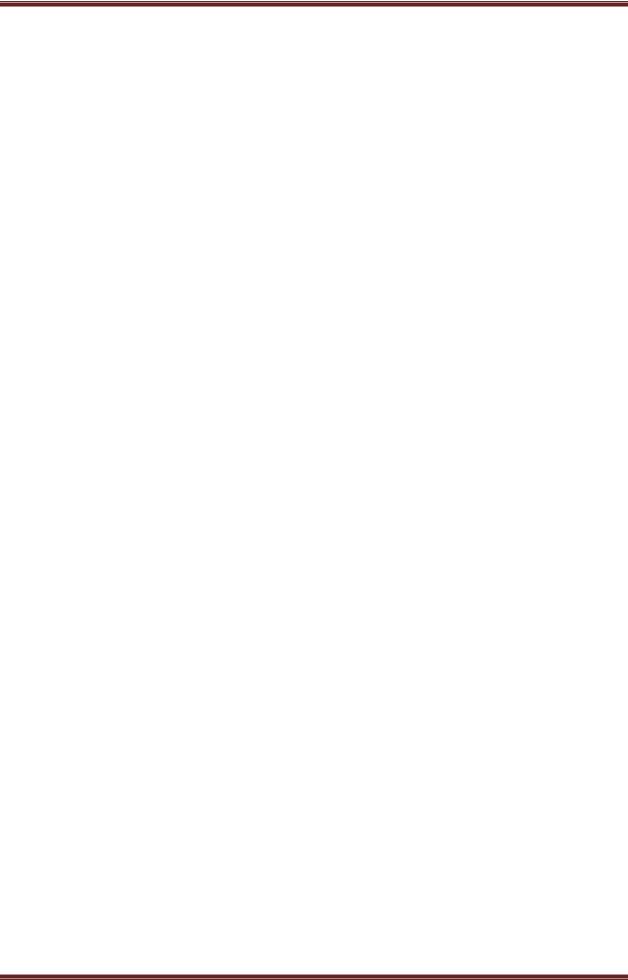
|
iconBIT XDS1003D User Manual |
||
|
Содержание |
||
|
1. Введение ………………………………………………………………………………………………. |
3 |
|
|
1.1 |
Информация об устройстве………………………………………………………………… |
3 |
|
1.2 |
Основные функции…………………………………………………………………………… |
3 |
|
1.3 |
Комплект поставки…………………………………………………………………………… |
3 |
|
1.4 |
Инструкция по безопасности………………………………………………………………. |
4 |
|
2. О плеере……………………………………………………………………………………………….. |
6 |
|
|
2.1 |
Пульт дистанционного управления………………………………………………………. |
6 |
|
2.2 |
Передняя панель……………………………………………………………………………… |
8 |
|
2.3 |
Боковая панель……………………………………………………………………………….. |
8 |
|
2.4 |
Задняя панель ………………………………………………………………………………… |
8 |
|
2.5 |
Подключение………………………………………………………………………………….. |
9 |
|
2.5.1 Подключение к компьютеру……………………………………………………….. |
9 |
|
|
2.5.2 Подключение к телевизору………………………………………………………… |
9 |
|
|
2.5.3 Подключение к цифровому ресиверу …………………………………………… |
9 |
|
|
2.6 |
Использование плеера……………………………………………………………………… |
10 |
|
2.6.1 Язык меню …………………………………………………………………………… |
10 |
|
|
2.6.2 Форматирование внешнего жесткого диска………………………………….. |
10 |
|
|
3. Основные функции………………………………………………………………………………… |
11 |
|
|
3.1 |
Меню настроек……………………………………………………………………………….. |
11 |
|
3.1.1 Настройка системных параметров……………………………………………… |
11 |
|
|
3.1.2 Настройка звуковых параметров……………………………………………….. |
12 |
|
|
3.1.3 Настройка параметров изображения ………………………………………….. |
13 |
|
|
3.1.4 Настройка сетевых параметров…………………………………………………. |
14 |
|
|
3.1.5 Разное ………………………………………………………………………………… |
15 |
|
|
3.2 |
Просмотр файлов и воспроизведение медиа………………………………………….. |
16 |
|
3.2.1 Просмотр через Проводник………………………………………………………. |
16 |
|
|
3.2.2 Просмотр через медиа-библиотеку…………………………………………….. |
16 |
|
|
3.2.3 Опции воспроизведения………………………………………………………….. |
17 |
|
|
3.3 |
Менеджер избранного ……………………………………………………………………… |
17 |
|
3.4 |
Просмотр 3D Видео …………………………………………………………………………. |
18 |
|
3.5 |
Веб-браузер Casablanca……………………………………………………………………. |
18 |
|
3.6 |
Интернет медиа………………………………………………………………………………. |
19 |
|
3.7 |
Приложения Android ………………………………………………………………………… |
19 |
|
3.7.1 Установка приложений……………………………………………………………. |
20 |
|
|
3.7.2 Удаление приложений…………………………………………………………….. |
20 |
|
|
3.7.3. Изменение размера экрана……………………………………………………… |
21 |
|
|
3.8 |
Погода в главном меню…………………………………………………………………….. |
21 |
|
3.9 |
DLNA DMR……………………………………………………………………………………… |
21 |
|
3.10 Просмотр потокового аудио/видео контента………………………………………… |
22 |
|
|
3.11 Просмотр потокового аудио/видео с помощью сервера UPnP …………………… |
22 |
|
|
3.12 Управление списком воспроизведения и фотоальбомом …………………………. |
23 |
|
|
3.13 Копирование/удаление/перемещение/переименование файлов……………….. |
23 |
|
|
3.14 BT Download…………………………………………………………………………………. |
24 |
|
|
3.14.1 Добавление нового торрента ………………………………………………….. |
24 |
|
|
3.14.2 Управление загрузками …………………………………………………………. |
24 |
|
|
3.15 Функция NAS………………………………………………………………………………… |
25 |
|
|
4. Обновление микропрограммы…………………………………………………………………… |
26 |
|
|
5. Часто задаваемые вопросы ……………………………………………………………………… |
27 |
|
|
6. Приложения …………………………………………………………………………………………. |
28 |
|
|
6.1 |
Сведения о гарантии ……………………………………………………………………….. |
28 |
|
6.2 |
Стандартная общественная лицензия GNU («GPL») ………………………………… |
28 |
|
6.3 |
Авторские права и торговые марки……………………………………………………… |
33 |
2
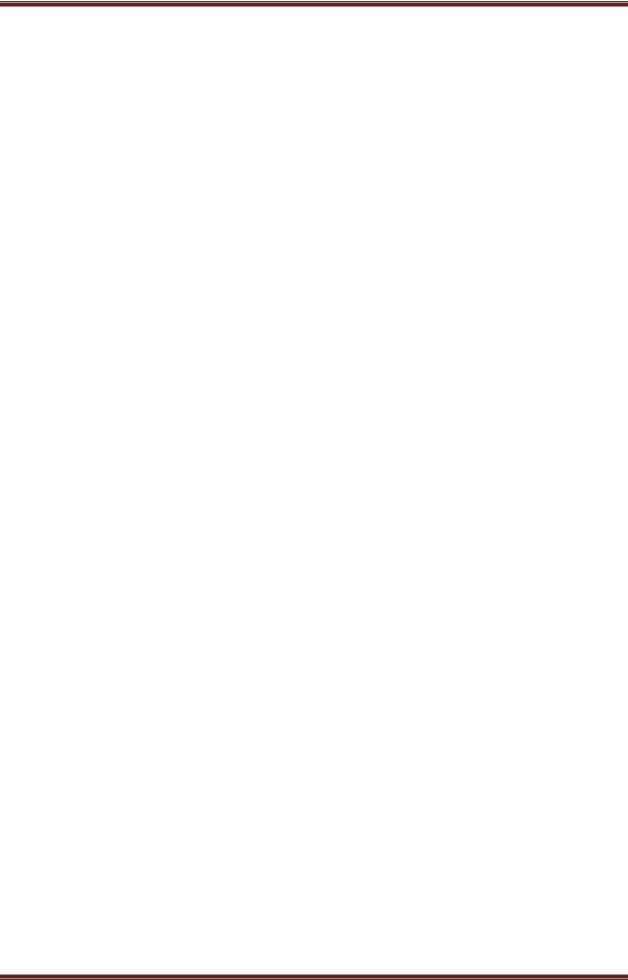
iconBIT XDS1003D User Manual
1. Введение
1.1 Информация об устройстве
Дорогой покупатель!
Мы благодарим вас за то, что вы выбрали устройство компании iconBIT. Надеемся, что Вы будете довольны его использованием в качестве домашнего средства развлечения. Мультимедийный HD-проигрыватель iconBIT позволяет воспроизводить высококачественное цифровое видео, аудио и фото с различных источников на аналоговый TV, HDTV (телевизор с поддержкой высокого разрешения), домашний кинотеатр и другие устройства.
1.2 Основные функции
Данный мультимедийный HD-проигрыватель iconBIT имеет следующие функции:
Аудио/видео выходы
•HDMI V1.4 выход для передачи сигнала высокой четкости и цифрового звука
•Композитный и компонентный видео выход и стереофонический аудио выход для аналогового подключения
•Оптический и коаксиальный S/PDIF интерфейс для передачи высококачественного цифрового аудио сигнала
•Возможность выбора желаемого разрешения видео (NTSC, PAL, 480p, 576p, 720p,
1080i, 1080p)
Воспроизведение мультимедиа-файлов
•Поддержка основных форматов звуковых и видео файлов, а также изображений (поддерживается декодирование видео высокого разрешения 1080p)
•Поддержка форматов видео:
AVI/MKV/TS/MPG/MP4/MOV/VOB/ISO/IFO/DAT/WMV/RM/RMVB/BD ISO/BD MV
•Поддержка звуковых форматов: MP3/OGG/WMA/WAV/AAC/FLAC
•Поддержка форматов изображений: HD JPEG/BMP/PNG
•Режим слайдшоу с фоновой музыкой
Поддержка интерфейсов
•2 USB 2.0 HOST порта (для подключения внешних USB устройств хранения данных)
•USB 3.0 DEVICE port (для соединений с компьютером)
•Слот для карт памяти
Сетевые возможности
•Потоковое воспроизведение/передача аудио-видео файлов через сеть Ethernet (10M/100M/1000M), Wi-Fi (802.11b/g/n, опционально)
•Потоковое воспроизведение аудио-видео файлов с помощью UPnP Media Server
•Загрузка с помощью программы BitTorrent (контроль и управление через веб-сервер)
Операции с файлами
•Поддерживаемые файловые системы: FAT/FAT32/NTFS/HFS+/EXT3
•Поддержка копирования и перемещения файлов между картами памяти, USB носителями, жестким диском и сетевыми устройствами.
Примечание: Вся информация, приведенная в данном руководстве актуальна на момент публикации. Однако, наши инженеры постоянно обновляют и совершенствуют устройство, вследствие чего программное обеспечение Вашего устройства может несколько отличаться по функциям и внешнему виду от приведенного в данном руководстве.
1.3 Комплект поставки
|
Наименование |
Количество |
|
Мультимедийный плеер |
1 |
|
Пульт дистанционного управления |
1 |
|
Аудио/видео кабель |
1 |
|
Сетевой адаптер AC/DC |
1 |
|
Кабель USB 3.0 |
1 |
|
Руководство пользователя (печатное) |
1 |
Важно: Содержание комплекта поставки может отличаться от описания, представленного в данном руководстве.
3
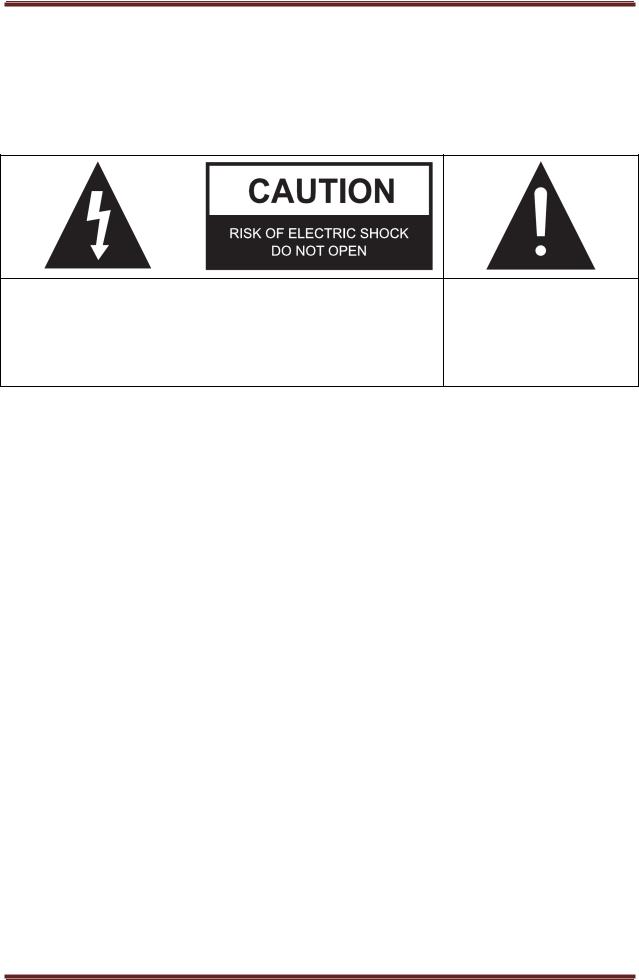
iconBIT XDS1003D User Manual
1.4 Инструкция по безопасности
Пожалуйста, прочитайте внимательно инструкцию по безопасному использованию, перед тем, как приступить к эксплуатации устройства. Сохраните руководство в доступном месте для дальнейшего использования.
Предупреждающие знаки
|
Символ молнии в треугольнике |
ВНИМАНИЕ: Во избежание риска |
|
предупреждает пользователя о |
поражения электрическим током не |
|
наличии высокого напряжения |
вскрывайте корпус устройства ( или |
|
и опасности поражения |
заднюю крышку). Внутри прибора нет |
|
электрическим током. |
компонентов, обслуживаемых |
|
пользователем. Для ремонта устройства |
|
|
обращайтесь в специализированный |
|
|
сервис-центр. |
|
Символ восклицательного знака
в треугольнике служит указанием, что существуют особые требования по эксплуатации устройства. Обратитесь к руководству пользователя.
Предосторожности, связанные с электропитанием устройства:
—Не включайте много устройств в одну электрическую розетку. Это может привести к перегрузке, пожару или поражению электрическим током.
—Не прикасайтесь к вилке питания мокрыми руками. Это может привести к удару электрическим током, короткому замыканию и возгоранию.
—При подключении электрического кабеля убедитесь, что он защищен от повреждений и не подвержен какому-либо давлению.
—Необходимо использовать только рекомендованный блок питания с характеристиками, указанными в спецификации.
—Если вы не собираетесь использовать медиаплеер в течение длительного времени, то в целях безопасности и экономии электроэнергии отсоедините его от сети переменного тока. Помните, что даже в режиме ожидания устройство потребляет электроэнергию.
—Запрещается подключение плеера к электросети сразу после перемещения из холода в тепло. Распакуйте устройство и оставьте его на 2-3 часа в теплом помещении, чтобы
испарился конденсат, появившийся на внутренних компонентах устройства.
Влияние радиопомех и магнитного поля:
—В случае отсутствия соответствующей экранировки практически все электронные устройства будут подвержены влиянию радиопомех. В некоторых условиях радиопомехи могут воздействовать на медиаплеер.
—Медиаплеер iconBIT разработан в соответствии со стандартом FCC/CE и следующими положениями:
a. Этот плеер не является источником вредных помех и излучений;
b. Данный плеер может некорректно работать, находясь в непосредственной близости к
источникам сильных радиопомех.
— Не располагайте устройство рядом с источниками сильного магнитного поля. Оно может повредить данные на вашем жестком диске. В данном случае мы не несем ответственности за сохранность информации на вашем жестком диске.
Предосторожности при установке:
— Устройство предназначено для использования внутри жилых помещений. Не подвергайте его прямому воздействию солнечных лучей, не устанавливайте устройство рядом с источниками тепла, батареями отопления, радиаторами или холодильным оборудованием. Температура окружающей среды должна быть в диапазоне от +5°С до +35°С.
—Не допускайте попадание жидкости на поверхность или внутрь корпуса плеера — это может привести к пожару или поражению электрическим током.
—Не ставьте на плеер или рядом с ним емкости с жидкостью.
—Запрещается эксплуатация устройства в помещениях с повышенной влажностью,
4

iconBIT XDS1003D User Manual
например, ванная комната или бассейн.
—Если вы устанавливаете устройство в закрытом месте, необходимо обеспечить достаточно места вокруг него для надлежащего охлаждения путем свободного отвода тепла. Не заслоняйте вентиляционные отверстия плеера, для обеспечения нормального доступа воздуха внутрь корпуса.
—Не ставьте устройство на неровную или неустойчивую поверхность. Не роняйте устройство и не допускайте падения на него других предметов.
Замечания по работе с пультом дистанционного управления (ПДУ):
-Направляйте ПДУ строго на инфракрасный приемник устройства, иначе пульт может работать некорректно.
-Бережно храните ПДУ. Если вы потеряли ПДУ, обратитесь в сервис центр для его замены. Большая часть функций продукта доступна только при помощи ПДУ.
Предосторожности при эксплуатации:
—Коммутацию устройства и сопутствующей аппаратуры посредством аудио и видео кабелей, необходимо осуществлять только в выключенном состоянии.
—Не эксплуатируйте устройство во время грозы во избежание его поломки.
—Не используйте с плеером любые неподдерживаемые устройства – это может привести к поломке плеера.
—Не нажимайте на кнопки плеера слишком сильно.
—При отсоединении устройства от USB порта компьютера, необходимо использовать функцию «Безопасное извлечение устройства» для предотвращения потери данных.
Меры предосторожности при работе с жестким диском (ЖД):
—Если устройство может быть оснащено внутренним жестким диском для хранения данных, важно не подвергать устройство сильным внешним воздействиям. В этом случае ЖД или сам плеер может выйти из строя.
—Прежде чем вынимать ЖД, убедитесь, что он остыл. Тепло, выделяемое ЖД, может вызвать ожог.
—Производитель не несет ответственности за утерю персональной или иной конфиденциальной информации, хранящейся на вашем жестком диске в результате, физического воздействия, электрошока, скачков напряжения в электросети, форматирования и т. д.
—Для предотвращения потери данных мы рекомендуем периодически осуществлять резервное копирование.
—В случае снижения производительности ЖД или возникновения других проблем, рекомендуется провести проверку ЖД на сбойные сектора и выполнить полную дефрагментацию.
Уход за продуктом.
—При очистке устройства необходимо отсоединить кабель питания и протереть корпус мягкой салфеткой из хлопка или аналогичной ткани, не вызывающей появления статических разрядов.
—Никогда не чистите плеер бензином или прочими растворителями, так как они могут повредить устройство.
—В случае сильного загрязнения используйте влажные салфетки для ухода за
компьютерным оборудованием.
Замечания по ремонту оборудования:
—Пользователю запрещено изменять конструкцию данного устройства. Не разбирайте плеер. Самостоятельный ремонт плеера или его модификация, приводящие к повреждениям, лишают вас гарантийного и сервисного обслуживания.
—В случае возникновения неисправности, устройство необходимо доставить в авторизованный сервисный центр, для проведения квалифицированной диагностики и ремонта.
Не выбрасывайте устройство вместе с бытовым мусором. Продукт предназначен для повторной переработки. Необходимо соблюдать правила утилизации таких продуктов. В некоторых странах утилизация электронных устройств регламентирована; для получения дополнительной информации обратитесь в соответствующие местные организации.
5
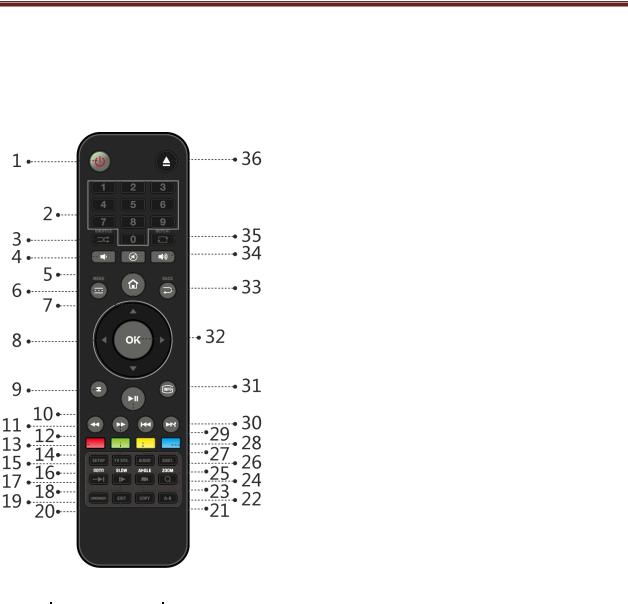
iconBIT XDS1003D User Manual
2. О плеере
2.1 Пульт дистанционного управления
|
1. Power |
2. Цифровые кнопки |
|||||
|
3. Shuffle |
4. VOL- |
|||||
|
5. Mute |
6. Menu |
|||||
|
7. Home |
8. Кнопки навигации |
|||||
|
9. Stop |
10. |
Play/Pause |
||||
|
11. |
FR |
12. |
FF |
|||
|
13. |
Red |
14. |
Green |
|||
|
15. |
Setup |
16. |
TV SYS |
|||
|
17. |
Goto |
18. |
Slow |
|||
|
19. |
Browser |
20. |
Edit |
|||
|
21. |
Copy |
22. |
A-B |
|||
|
23. |
Angle |
24. |
Zoom |
|||
|
25. |
Audio |
26. |
Subtitle |
|||
|
27. |
Yellow |
28. |
Blue |
|||
|
29. |
Prev |
30. |
Next |
|||
|
31. |
Info |
32. |
OK |
|||
|
33. |
Back |
34. |
VOL+ |
|||
|
35. |
Repeat |
36. |
Eject |
|||
|
№ |
Кнопка |
Функция |
||||
|
1 |
Power |
Вход в ждущий режим / выход из ждущего режима. |
||||
|
2 |
Цифровые |
Нажимайте цифровые кнопки при вводе числовых параметров. |
||||
|
кнопки |
||||||
|
3 |
Shuffle |
Нажмите для включения режима произвольного |
||||
|
воспроизведения. |
||||||
|
4 |
VOL- |
Нажмите для уменьшения громкости. |
||||
|
5 |
Mute |
Нажмите для быстрого отключения/включения звука. |
||||
|
6 |
Menu |
Нажмите для входа в меню, чтобы изменить режим просмотра в |
||||
|
менеджере файлов или медиа библиотеки. Во время |
||||||
|
воспроизведения нажмите, чтобы отобразить/скрыть меню |
||||||
|
опций. |
||||||
|
7 |
Home |
Нажмите для перехода к начальному экрану. |
||||
|
8 |
Кнопки |
Нажимайте кнопки со стрелками для навигации по меню и |
||||
|
навигации |
кнопку OK для подтверждения выбора. Нажимайте кнопки |
|||||
|
вверх/вниз для поворота изображения во время просмотра |
||||||
|
фото. |
||||||
|
9 |
Stop |
Нажмите для остановки воспроизведения. |
||||
|
6 |

iconBIT XDS1003D User Manual
|
10 |
Play/ Pause |
Нажмите для воспроизведения или постановки на паузу. |
|
11 |
FR |
Нажмите для перемотки назад при воспроизведении. |
|
Повторными нажатиями выберите скорость перемотки. |
||
|
12 |
FF |
Нажмите для перемотки вперед при воспроизведении. |
|
Повторными нажатиями выберите скорость перемотки. |
||
|
13 |
Red |
Функция доступна на виртуальной клавиатуре. |
|
14 |
Green |
Функция доступна на виртуальной клавиатуре. |
|
15 |
Setup |
Нажмите для входа в меню настроек. |
|
16 |
TV SYS. |
Нажмите последовательно для выбора разрешения NTSC, PAL, |
|
480P, 576P, 720P, 1080I и1080P. |
||
|
17 |
Goto |
Нажмите для перехода к определенной точке воспроизводимого |
|
файла. Точка задается с помощью Title, Chapter и Time. |
||
|
18 |
Slow |
Нажмите для замедленного воспроизведения. Нажмите PLAY для |
|
возврата к нормальному воспроизведению. |
||
|
19 |
Browser |
Нажмите для входа в файловый менеджер. |
|
20 |
Edit |
Нажмите для |
|
копирования/удаления/переименования/перемещения файлов. |
||
|
21 |
Copy |
Нажмите для входа в меню копирования файлов. |
|
22 |
A-B |
Нажмите, чтобы установить начальную и конечную точку |
|
повтора |
||
|
23 |
Angle |
Нажмите для изменения угла зрения во время воспроизведения |
|
DVD (с поддержкой углов зрения). |
||
|
24 |
Zoom |
Нажмите для увеличения/уменьшения масштаба (видео и фото). |
|
25 |
Audio |
Нажмите для выбора звуковой дорожки. |
|
26 |
Subtitle |
Нажмите для выбора субтитров. Можно изменить |
|
цвет/размер/расположение/кодировку субтитров. |
||
|
27 |
Yellow |
Кнопка зарезервирована. Функция не назначена. |
|
28 |
Blue |
Нажмите для открытия/закрытия USB DVD-привода. |
|
29 |
Prev |
Простмотр предыдущего файла / перехода к предыдущей |
|
странице. |
||
|
30 |
Next |
Простмотр следующего файла/перехода к следующей странице |
|
31 |
Info |
Показывает / убирает инфо-панель при воспроизведении. |
|
32 |
OK |
Нажмите кнопку OK для подтверждения. |
|
33 |
Back |
Нажмите для возврата в предыдущий назад или на уровень |
|
вверх в меню. |
||
|
34 |
VOL+ |
Нажмите для увеличения громкости. |
|
35 |
Repeat |
Нажмите для выбора режима повтора. |
|
36 |
Eject |
Нажмите для безопасного извлечения USB устройства. |
7
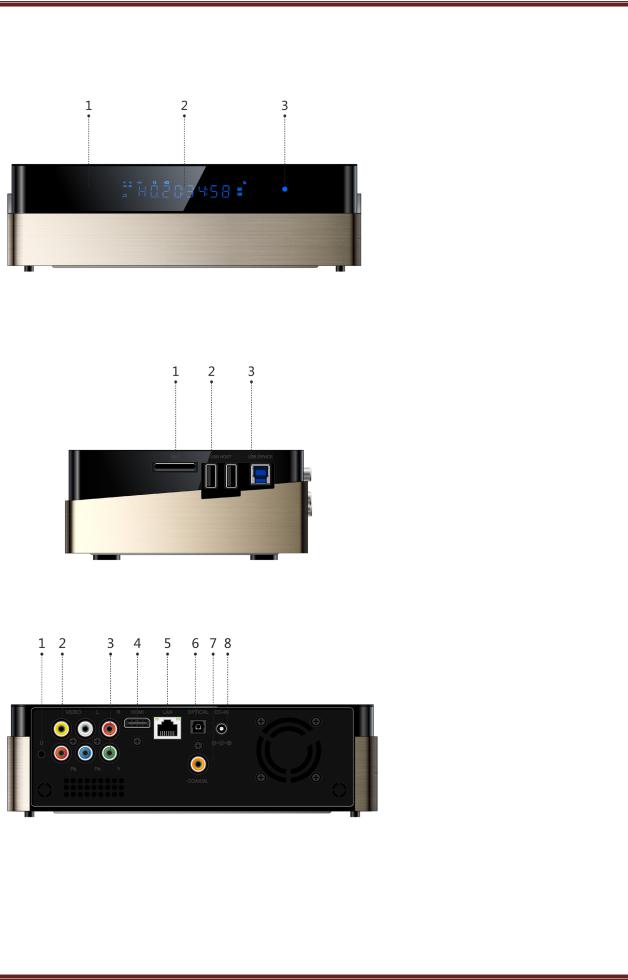
iconBIT XDS1003D User Manual
2.2 Передняя панель
1. Окно ИК-приемника
2. VFD дисплей
3. Кнопка и индикатор питания
|
Режим |
Состояние |
|
Вкл. |
Синий |
|
Режим ожидания |
Красный |
2.3 Боковая панель
1. Слот для карт памяти
2. Порт USB 2.0 HOST
3. Порт USB 3.0 DEVICE
2.4 Задняя панель
1. Кнопка ‘U’ для обновления прошивки
2. A/V выход
3. Y/Pb/Pr выход
4. HDMI выход
5. Сетевой порт RJ-45 LAN
6. S/PDIF оптический выход
7. S/PDIF коаксиальный выход
8. Разъем питания
8

iconBIT XDS1003D User Manual
2.5 Подключение
2.5.1 Подключение к компьютеру
Данный медиаплеер может использоваться как портативное устройство хранения данных со встроенным интерфейсом SATA и высокоскоростным портом USB 3.0. Способ 1, Установите внутренний жесткий диск Подключите к плееру шнур питания Подключите плеер к компьютеру с помощью кабеля USB3.0 Нажмите на кнопку питания на передней панели.
Способ 2, Установите внутренний жесткий диск Включите плеер Подключите плеер к компьютеру с помощью кабеля USB3.0.
Внимание: Для использования устройства в качестве портативного хранилища данных требуется кабель USB 3.0, кабель USB 2.0 для этого не подойдет.
2.5.2 Подключение к телевизору
Способ подключения зависит от имеющихся у вашего телевизора разъемов. Рекомендуется использовать выход HDMI (High Definition, до 1080p).Качество изображения будет выше, чем при использовании компонентного ( Y/Pb/Pr OUT ) или композитного (A/V OUT) видеовыходов.
9

iconBIT XDS1003D User Manual
2.5.3 Подключение к цифровому ресиверу
Кроме разъема HDMI этот медиаплеер может выводить цифровой звук на усилитель через оптический и коаксиальный разъемы SPDIF. Обратитесь к пункту ‘3.1.2
Настройка звуковых параметров’ для более подробной информации.
2.6 Использование плеера
2.6.1 Язык меню
Языком системы может быть английский или другие языки. Выберите требуемый язык в меню установок, язык системы изменится немедленно.
2.6.2 Форматирование внешнего жесткого диска
Если Вы желаете установить в плеер новый SATA жесткий диск, перед началом работы его нужно будет отформатировать. В противном случае не будут доступны функции BT download, Transmission и др.
Отформатировать жесткий диск можно через меню Настройки Система Формат. При попытке форматирования система может потребовать пароль. См. пункт ’3.1.5 Разное ’ для получения более подробной информации.
Внимание:
Форматирование жесткого диска приведет к потере всех имеющихся на нем данных. Пожалуйста, сделайте заранее резервную копию нужных файлов!
10




































